Page 1
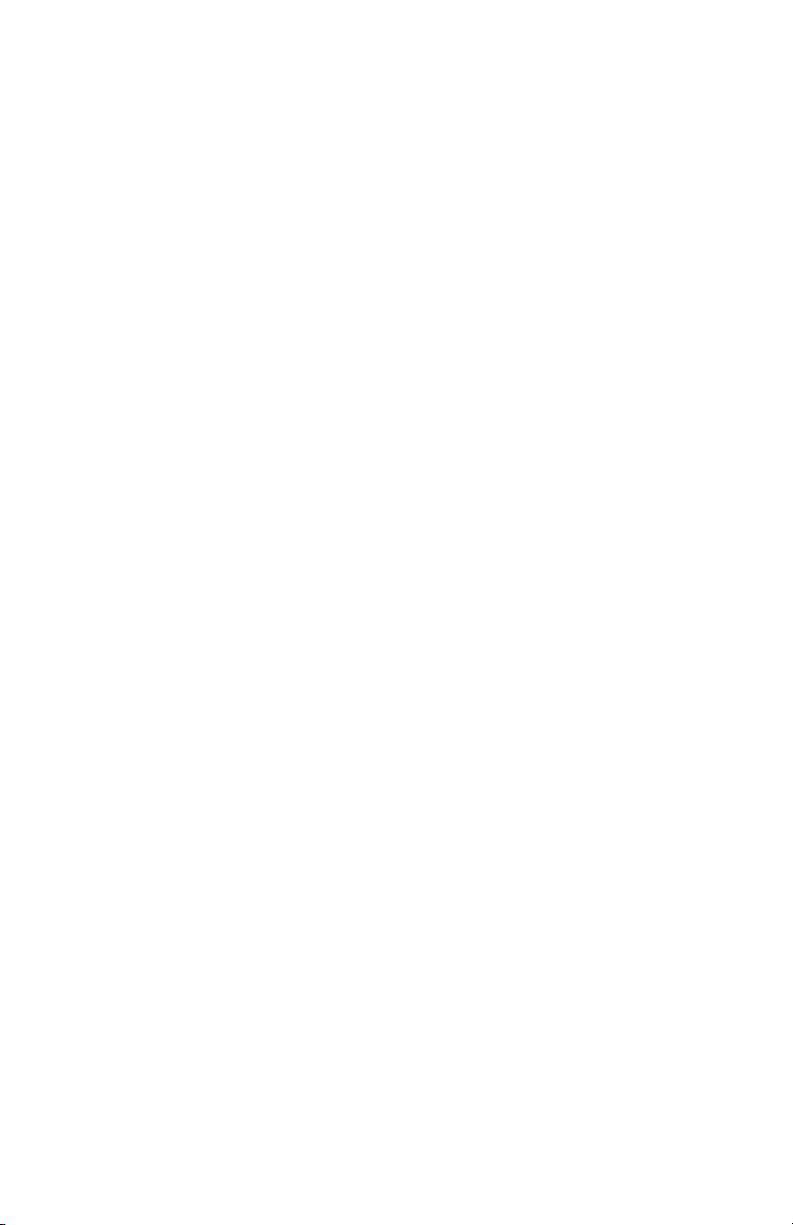
b
Guía de Hardware y Software
Notebook Compaq
Número de Parte del Documento: 383161-161
Mayo de 2005
Esta guía explica cómo identificar, acceder y utilizar la mayoría
de los recursos de hardware y software disponibles en el
notebook. Información sobre el módem no está incluida en esta
guía.
Page 2
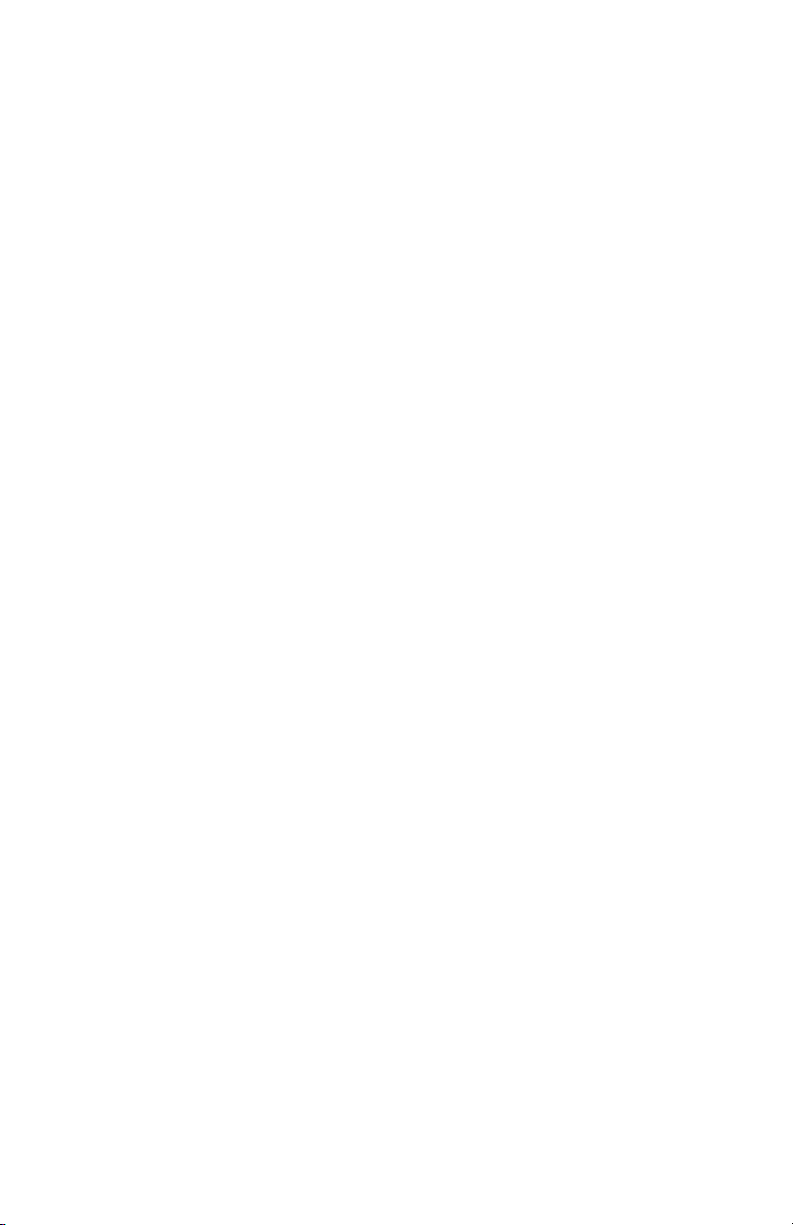
© Copyright 2005 Hewlett-Packard Development Company, L.P.
Microsoft y Windows son marcas comerciales registradas de Microsoft
Corporation en los Estados Unidos. El logotipo SD es una marca comercial
de su propietario. Bluetooth es una marca comercial perteneciente a su
propietario y utilizada bajo licencia por Hewlett-Packard Company.
La información contenida en el presente documento está sujeta a cambios
sin previo aviso. Las únicas garantías para productos y servicios HP están
establecidas en las declaraciones de garantía explícitas que acompañan a
tales productos y servicios. Nada de lo que contiene este documento debe
interpretarse como parte de una garantía adicional. HP no se
responsabilizará por errores técnicos o editoriales ni por omisiones
contenidas en el presente documento.
Guía de Hardware y Software
Notebook Compaq
Primera Edición: Mayo de 2005
Número de Referencia: V2000
Número de Parte del Documento: 383161-161
Page 3
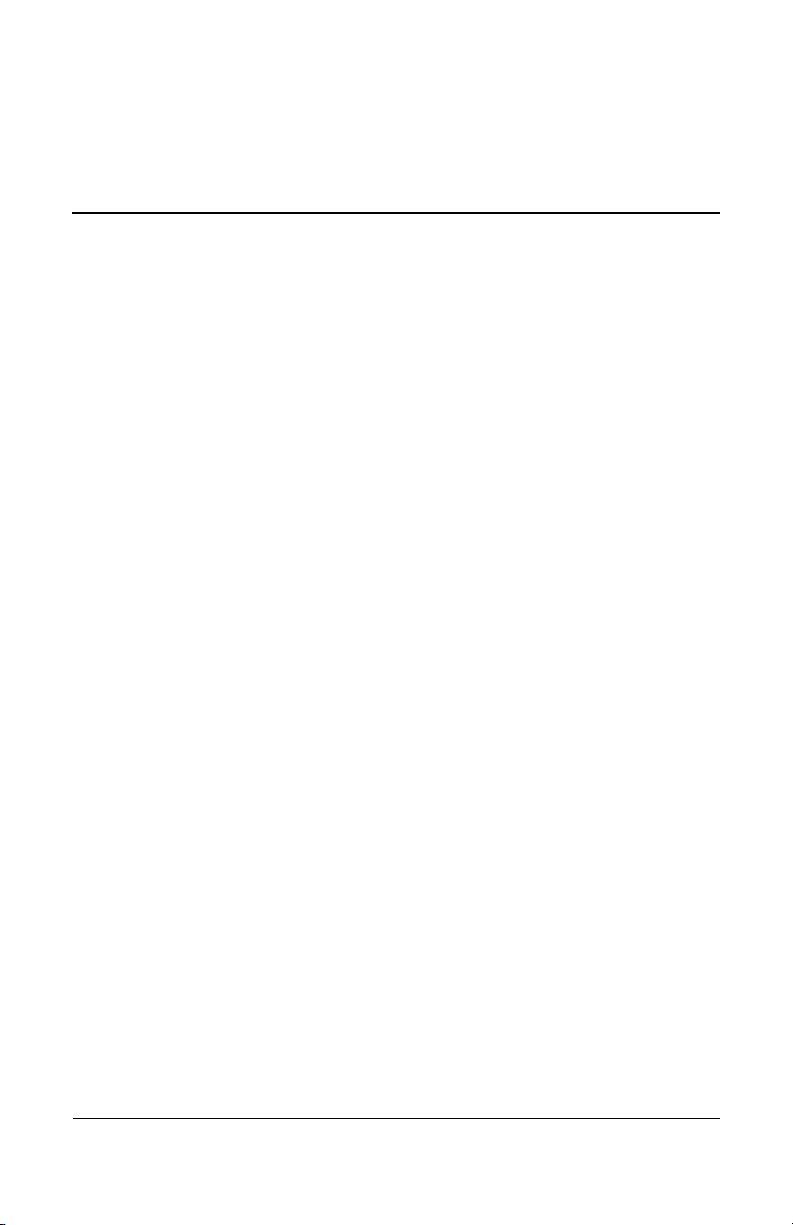
Contenido
1 Identificación del Componente
Componentes de la Parte Superior. . . . . . . . . . . . . . . . . . 1–1
Teclas. . . . . . . . . . . . . . . . . . . . . . . . . . . . . . . . . . . . . 1–1
TouchPad. . . . . . . . . . . . . . . . . . . . . . . . . . . . . . . . . . 1–2
Controles de Energía . . . . . . . . . . . . . . . . . . . . . . . . . 1–3
Luces . . . . . . . . . . . . . . . . . . . . . . . . . . . . . . . . . . . . . 1–5
Botones de Conexión Inalámbrica y Volumen . . . . . 1–6
Antenas . . . . . . . . . . . . . . . . . . . . . . . . . . . . . . . . . . . 1–7
Componentes de la Parte Frontal . . . . . . . . . . . . . . . . . . . 1–9
Luces . . . . . . . . . . . . . . . . . . . . . . . . . . . . . . . . . . . . . 1–9
Parlantes, Enchufes y Botón de Liberación
de Pantalla . . . . . . . . . . . . . . . . . . . . . . . . . . . . . . . . 1–10
Componentes de la Parte Trasera. . . . . . . . . . . . . . . . . . 1–11
Componentes del Lado Izquierdo . . . . . . . . . . . . . . . . . 1–12
Puertos y Enchufes . . . . . . . . . . . . . . . . . . . . . . . . . 1–12
Botón y Ranura para PC Card . . . . . . . . . . . . . . . . . 1–13
Orificios de Ventilación y Ranura de Cable
de Seguridad . . . . . . . . . . . . . . . . . . . . . . . . . . . . . . 1–14
Componentes del Lado Derecho . . . . . . . . . . . . . . . . . . 1–15
Componentes de la Parte Inferior. . . . . . . . . . . . . . . . . . 1–16
Compartimientos de Memoria y de Mini PCI . . . . . 1–16
Compartimientos, Retén de Batería y Orificios
de Ventilación . . . . . . . . . . . . . . . . . . . . . . . . . . . . . 1–18
Componentes Adicionales . . . . . . . . . . . . . . . . . . . . . . . 1–19
Hardware . . . . . . . . . . . . . . . . . . . . . . . . . . . . . . . . . 1–19
Discos Ópticos. . . . . . . . . . . . . . . . . . . . . . . . . . . . . 1–20
Etiquetas . . . . . . . . . . . . . . . . . . . . . . . . . . . . . . . . . 1–20
Guía de Hardware y Software iii
Page 4
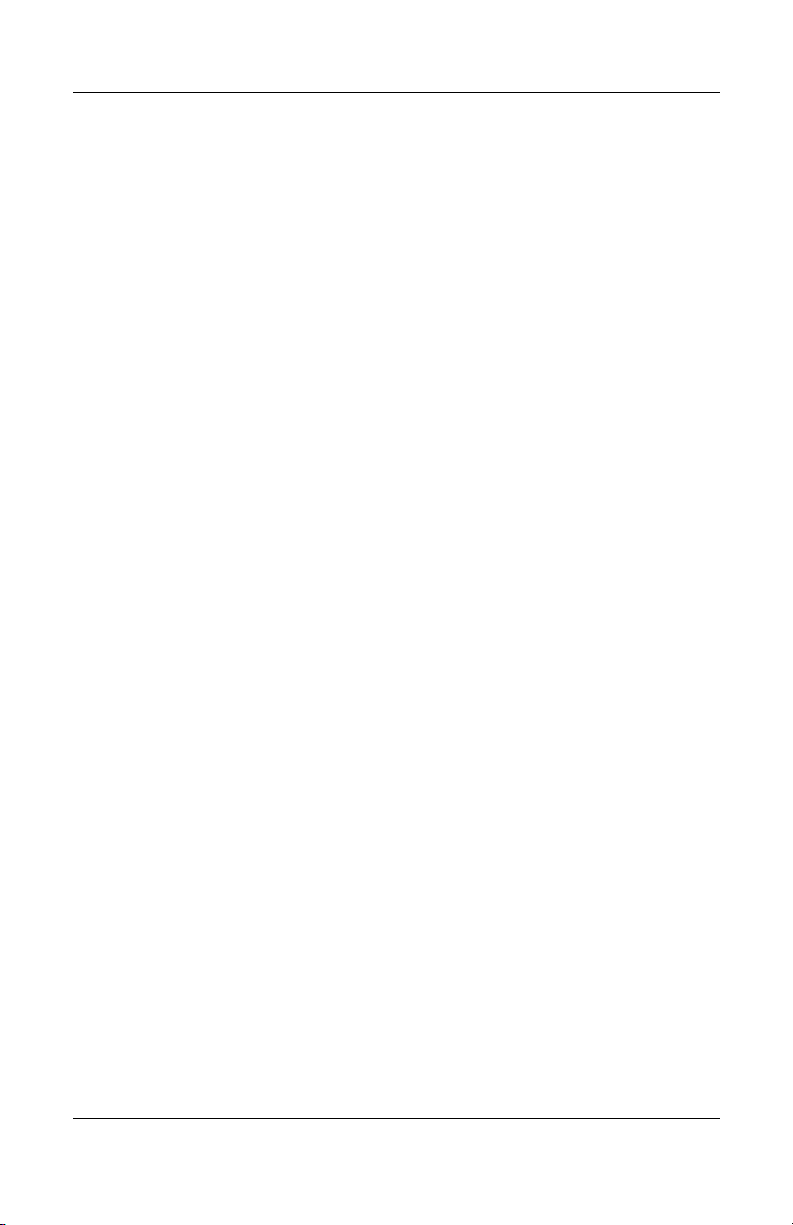
Contenido
2 Teclado y TouchPad
TouchPad . . . . . . . . . . . . . . . . . . . . . . . . . . . . . . . . . . . . . 2–1
Identificación de los Componentes del
TouchPad. . . . . . . . . . . . . . . . . . . . . . . . . . . . . . . . . . 2–1
Uso del TouchPad . . . . . . . . . . . . . . . . . . . . . . . . . . . 2–2
Configuración de Preferencias del TouchPad . . . . . . 2–3
Teclas de Acceso Rápido . . . . . . . . . . . . . . . . . . . . . . . . . 2–5
Identificación de las Teclas de Acceso
Rápido . . . . . . . . . . . . . . . . . . . . . . . . . . . . . . . . . . . . 2–5
Referencia Rápida de Teclas de Acceso
Rápido . . . . . . . . . . . . . . . . . . . . . . . . . . . . . . . . . . . . 2–5
Uso de Procedimientos de Teclas de Acceso
Rápido . . . . . . . . . . . . . . . . . . . . . . . . . . . . . . . . . . . . 2–7
Comandos de Teclas de Acceso Rápido . . . . . . . . . . 2–7
Teclados numéricos . . . . . . . . . . . . . . . . . . . . . . . . . . . . 2–14
Uso del Teclado Numérico Incorporado . . . . . . . . . 2–14
Uso del Teclado Numérico Externo . . . . . . . . . . . . 2–16
3 Alimentación
Fuentes de Alimentación . . . . . . . . . . . . . . . . . . . . . . . . . 3–1
Selección de la Fuente de Alimentación . . . . . . . . . . 3–1
Alternancia Entre Alimentación por Batería y
Alimentación Externa . . . . . . . . . . . . . . . . . . . . . . . . 3–2
Control de Alimentación y Ubicación de las Luces. . . . . 3–4
Resumen de Modo En Espera, Hibernación y
Apagado . . . . . . . . . . . . . . . . . . . . . . . . . . . . . . . . . . . . . . 3–5
En Espera. . . . . . . . . . . . . . . . . . . . . . . . . . . . . . . . . . 3–5
Hibernación . . . . . . . . . . . . . . . . . . . . . . . . . . . . . . . . 3–5
Interrupción del Trabajo . . . . . . . . . . . . . . . . . . . . . . 3–6
Interferencia con Medios en Unidades . . . . . . . . . . . 3–7
Procedimientos del Modo En Espera, Hibernación
y Apagado . . . . . . . . . . . . . . . . . . . . . . . . . . . . . . . . . . . . 3–8
Encendido y Apagado del Notebook . . . . . . . . . . . . . 3–8
Inicio o Restauración del Modo En Espera . . . . . . . . 3–9
Inicio o Restauración de la Hibernación . . . . . . . . . 3–10
iv Guía de Hardware y Software
Page 5
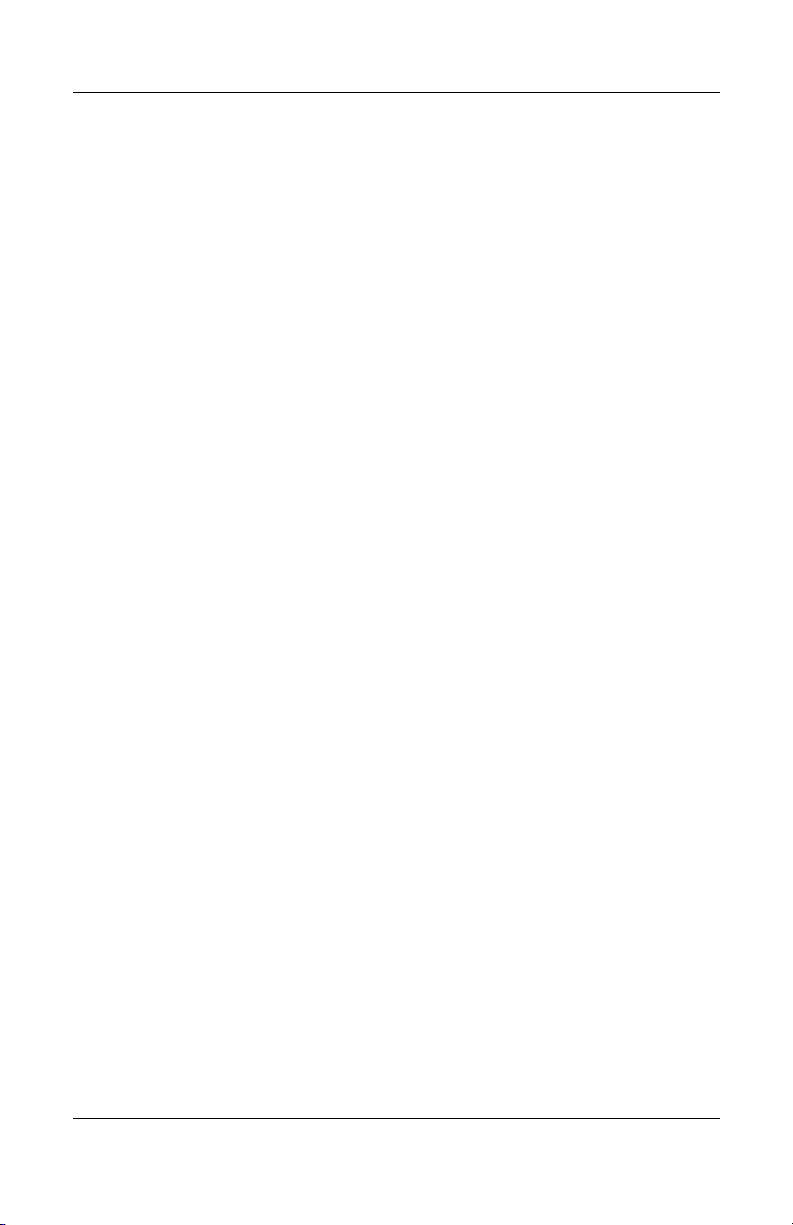
Contenido
Uso de Procedimientos de Apagado de
Emergencia . . . . . . . . . . . . . . . . . . . . . . . . . . . . . . . 3–11
Preferencias de Energía . . . . . . . . . . . . . . . . . . . . . . . . . 3–12
Uso de Combinaciones de Energía . . . . . . . . . . . . . 3–12
Configuración de una Contraseña en el
Modo En Espera . . . . . . . . . . . . . . . . . . . . . . . . . . . 3–12
Configuración de Preferencias de Energía
Adicionales . . . . . . . . . . . . . . . . . . . . . . . . . . . . . . . 3–12
Paquete de Baterías . . . . . . . . . . . . . . . . . . . . . . . . . . . . 3–14
Carga del Paquete de Baterías . . . . . . . . . . . . . . . . . 3–14
Monitoreo de la Carga en un Paquete de
Baterías . . . . . . . . . . . . . . . . . . . . . . . . . . . . . . . . . . 3–15
Administración de las Condiciones de
Batería Baja . . . . . . . . . . . . . . . . . . . . . . . . . . . . . . . 3–17
Calibración de un paquete de baterías . . . . . . . . . . . 3–18
Ahorro de Energía del Paquete de Baterías. . . . . . . 3–22
Reemplazo del Paquete de Baterías. . . . . . . . . . . . . 3–23
Almacenamiento del Paquete de Baterías . . . . . . . . 3–26
Eliminación del Paquete de Baterías Usado. . . . . . . . . . 3–26
4 Multimedia
Parlantes Internos. . . . . . . . . . . . . . . . . . . . . . . . . . . . . . . 4–1
Controles de Volumen . . . . . . . . . . . . . . . . . . . . . . . . . . . 4–2
Dispositivos de Audio Externos. . . . . . . . . . . . . . . . . . . . 4–3
Uso del Enchufe de Salida de Audio
(Audífonos) . . . . . . . . . . . . . . . . . . . . . . . . . . . . . . . . 4–3
Uso del Enchufe de Entrada de Audio
(Micrófono) . . . . . . . . . . . . . . . . . . . . . . . . . . . . . . . . 4–4
Dispositivos de Video Externos. . . . . . . . . . . . . . . . . . . . 4–5
Conexión de un Dispositivo de S-Video . . . . . . . . . . 4–5
Visualización de la Imagen de Video . . . . . . . . . . . . 4–6
Procedimientos de CD y DVD. . . . . . . . . . . . . . . . . . . . . 4–7
Uso de las Teclas de Acceso Rápido de
Actividad de Medios . . . . . . . . . . . . . . . . . . . . . . . . . 4–7
Protección de la Reproducción . . . . . . . . . . . . . . . . . 4–8
Protección del Proceso de Grabación de un
Guía de Hardware y Software v
Page 6

Contenido
CD o DVD. . . . . . . . . . . . . . . . . . . . . . . . . . . . . . . . . 4–9
Software de Multimedia. . . . . . . . . . . . . . . . . . . . . . . . . . 4–9
Observación de la Advertencia de Derechos
de Autor. . . . . . . . . . . . . . . . . . . . . . . . . . . . . . . . . . 4–11
Instalación del software. . . . . . . . . . . . . . . . . . . . . . 4–11
Activación de Reproducción Automática . . . . . . . . 4–12
Modificación de la Configuración Regional
para DVD. . . . . . . . . . . . . . . . . . . . . . . . . . . . . . . . . 4–12
Uso del Sistema Operativo . . . . . . . . . . . . . . . . . . . 4–13
Uso de WinDVD . . . . . . . . . . . . . . . . . . . . . . . . . . . 4–14
Uso de Otro Software para DVD. . . . . . . . . . . . . . . 4–14
5 Recursos Inalámbricos
(Sólo Algunos Modelos)
Recursos Inalámbricos . . . . . . . . . . . . . . . . . . . . . . . . . . . 5–1
Controles de Recursos Inalámbricos . . . . . . . . . . . . . . . . 5–2
Dispositivo de Recursos Inalámbricos 802.11
(Sólo Algunos Modelos) . . . . . . . . . . . . . . . . . . . . . . . . . 5–3
Instalación de una Red Inalámbrica Local
(WLAN) en su Residencia. . . . . . . . . . . . . . . . . . . . . 5–5
Conexión de una Red Inalámbrica Local
(WLAN) en Su Residencia . . . . . . . . . . . . . . . . . . . . 5–6
Conexión a una Red Inalámbrica Local
(WLAN) Pública . . . . . . . . . . . . . . . . . . . . . . . . . . . . 5–7
Uso de los Recursos de Seguridad
Inalámbricos . . . . . . . . . . . . . . . . . . . . . . . . . . . . . . . 5–8
Identificación de un Dispositivo con Recursos
Inalámbricos 802.11 . . . . . . . . . . . . . . . . . . . . . . . . . 5–9
Solución de problemas para Dispositivos . . . . . . . . . 5–9
Dispositivos con Recursos Inalámbricos
Bluetooth (Sólo Algunos Modelos) . . . . . . . . . . . . . . . . 5–10
Estados de Alimentación del Dispositivo
Inalámbrico . . . . . . . . . . . . . . . . . . . . . . . . . . . . . . . . . . 5–12
Encendido de Dispositivos . . . . . . . . . . . . . . . . . . . 5–15
Apagado y Desactivación de Dispositivos . . . . . . . 5–17
vi Guía de Hardware y Software
Page 7
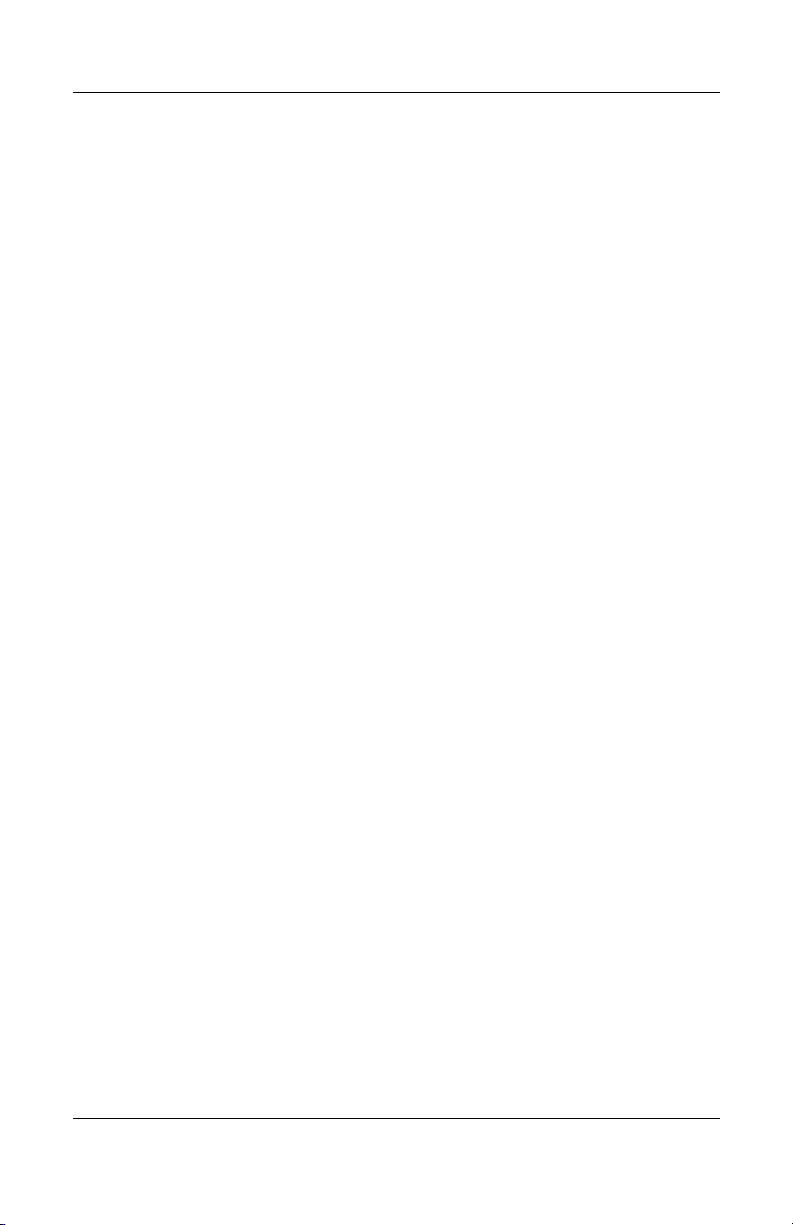
6 Seguridad
Recursos de Seguridad . . . . . . . . . . . . . . . . . . . . . . . . . . . 6–1
QuickLock . . . . . . . . . . . . . . . . . . . . . . . . . . . . . . . . . . . . 6–3
Utilidad de Configuración y Contraseñas de
Windows . . . . . . . . . . . . . . . . . . . . . . . . . . . . . . . . . . . . . 6–3
Coordinación de Contraseñas . . . . . . . . . . . . . . . . . . 6–5
Selección de una Contraseña . . . . . . . . . . . . . . . . . . . 6–6
Contraseña de Administrador de la Utilidad de
Configuración. . . . . . . . . . . . . . . . . . . . . . . . . . . . . . . . . . 6–6
Configuración de una Contraseña de
Administrador . . . . . . . . . . . . . . . . . . . . . . . . . . . . . . 6–7
Ingreso de la Contraseña de Administrador . . . . . . . 6–8
Contraseña de Encendido en la Utilidad de
Configuración. . . . . . . . . . . . . . . . . . . . . . . . . . . . . . . . . . 6–8
Configuración de Contraseñas de Encendido . . . . . . 6–9
Ingreso de Contraseñas de Encendido. . . . . . . . . . . . 6–9
Seguridad de Dispositivo en la Utilidad de
Configuración. . . . . . . . . . . . . . . . . . . . . . . . . . . . . . . . . 6–10
Software Antivirus . . . . . . . . . . . . . . . . . . . . . . . . . . . . . 6–11
Actualizaciones Críticas de Seguridad para
Windows XP . . . . . . . . . . . . . . . . . . . . . . . . . . . . . . . . . 6–12
Software de Firewall . . . . . . . . . . . . . . . . . . . . . . . . . . . 6–13
Cable de Seguridad Opcional. . . . . . . . . . . . . . . . . . . . . 6–14
Contenido
7 Actualizaciones y Reemplazos de
Hardware
Conexiones de Dispositivos . . . . . . . . . . . . . . . . . . . . . . . 7–1
Conexión de un Dispositivo con Alimentación
Independiente. . . . . . . . . . . . . . . . . . . . . . . . . . . . . . . 7–1
Conexión del dispositivo USB . . . . . . . . . . . . . . . . . 7–2
Conexión del Dispositivo 1394 . . . . . . . . . . . . . . . . . 7–3
Conexión de un Dispositivo de Comunicación . . . . . 7–4
Tarjetas de Memoria Digital . . . . . . . . . . . . . . . . . . . . . . 7–4
Uso de la Luz del Lector de Memoria . . . . . . . . . . . . 7–5
Inserción de la Tarjeta de Memoria Digital. . . . . . . . 7–6
Guía de Hardware y Software vii
Page 8
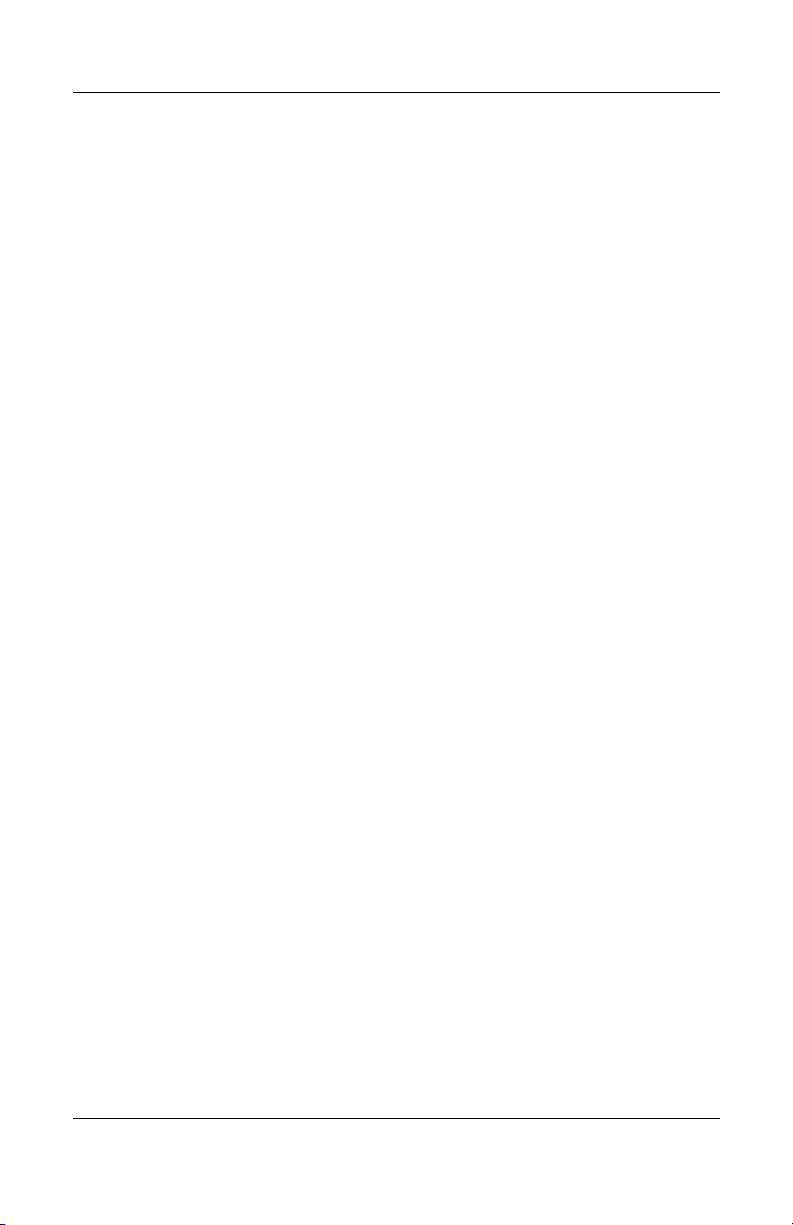
Contenido
Extracción de la Tarjeta de Memoria Digital . . . . . . 7–7
PC Card . . . . . . . . . . . . . . . . . . . . . . . . . . . . . . . . . . . . . . 7–8
Inserción de la PC Card. . . . . . . . . . . . . . . . . . . . . . . 7–8
Detención o Extracción de la PC Card . . . . . . . . . . . 7–9
Unidades. . . . . . . . . . . . . . . . . . . . . . . . . . . . . . . . . . . . . 7–11
Agregado de una Unidad al Sistema . . . . . . . . . . . . 7–11
Uso de la Luz de la Unidad IDE . . . . . . . . . . . . . . . 7–11
Cuidado de las Unidades . . . . . . . . . . . . . . . . . . . . . 7–12
Reemplazo del Disco Duro Interno . . . . . . . . . . . . . 7–13
Memoria . . . . . . . . . . . . . . . . . . . . . . . . . . . . . . . . . . . . . 7–17
Aumento de Memoria . . . . . . . . . . . . . . . . . . . . . . . 7–17
Extracción o Inserción del Módulo de
Memoria. . . . . . . . . . . . . . . . . . . . . . . . . . . . . . . . . . 7–18
8 Actualizaciones y Recuperaciones de
Software y Software del Sistema
Actualizaciones de Software . . . . . . . . . . . . . . . . . . . . . . 8–1
Preparación para Actualización de Software. . . . . . . 8–2
Descarga e Instalación de una Actualización . . . . . . 8–4
Recuperaciones de Software . . . . . . . . . . . . . . . . . . . . . . 8–8
Uso de la Restauración del Sistema. . . . . . . . . . . . . . 8–8
Utilidad de Configuración . . . . . . . . . . . . . . . . . . . . . . . . 8–9
Apertura de la Utilidad de Configuración . . . . . . . . . 8–9
Cambio de Idioma de la Utilidad de
Configuración . . . . . . . . . . . . . . . . . . . . . . . . . . . . . 8–10
Navegación y Selección en la Utilidad de
Configuración . . . . . . . . . . . . . . . . . . . . . . . . . . . . . 8–10
Visualización de la Información del Sistema . . . . . 8–12
Restauración de la Configuración
Predeterminada en la Utilidad de
Configuración . . . . . . . . . . . . . . . . . . . . . . . . . . . . . 8–12
Uso de los Recursos Avanzados de la Utilidad
de Configuración . . . . . . . . . . . . . . . . . . . . . . . . . . . 8–13
Cierre de la Utilidad de Configuración . . . . . . . . . . 8–14
viii Guía de Hardware y Software
Page 9
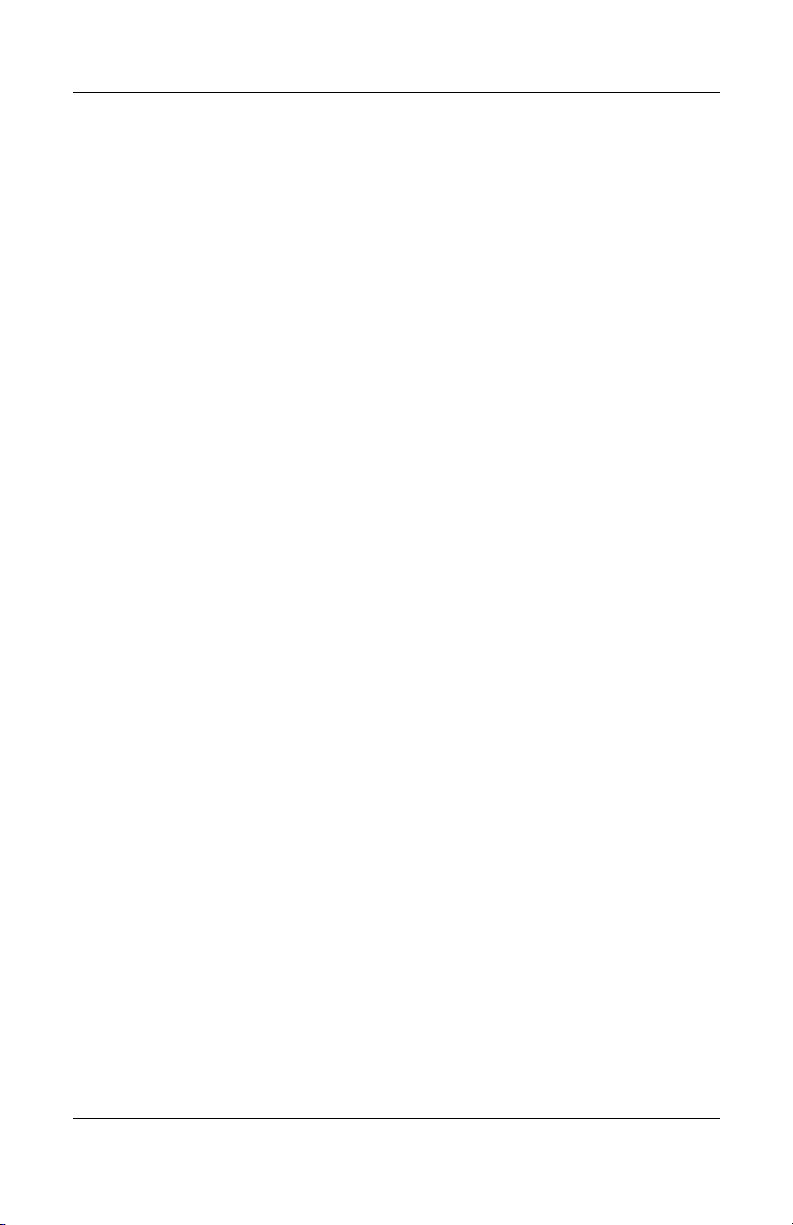
A Especificaciones
Entorno Operativo . . . . . . . . . . . . . . . . . . . . . . . . . . . . . . A–1
Potencia Nominal de Entrada. . . . . . . . . . . . . . . . . . . . . . A–2
Señales de Entrada/Salida de Puerto de
Expansión. . . . . . . . . . . . . . . . . . . . . . . . . . . . . . . . . . . . . A–3
Índice
Contenido
Guía de Hardware y Software ix
Page 10
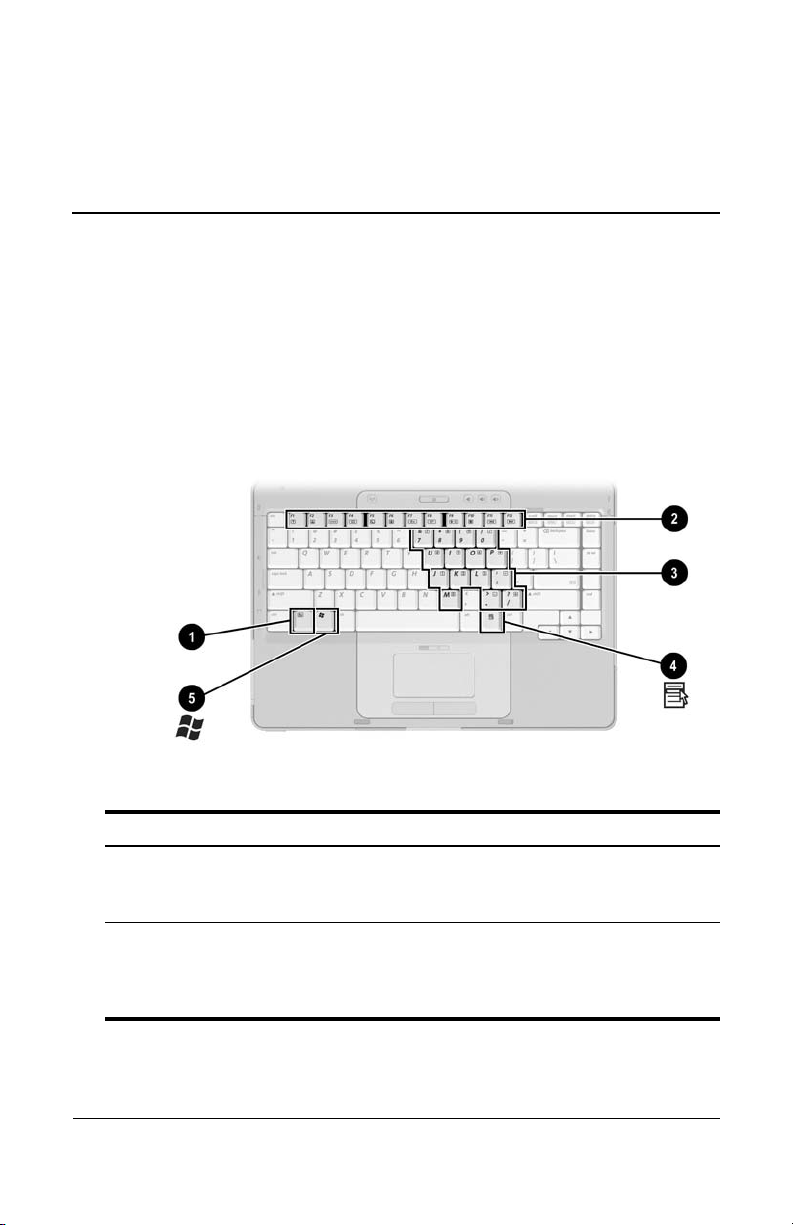
Identificación del Componente
Componentes de la Parte Superior
Teclas
1
Componente Descripción
Tecl a fn Se combina con otras teclas para realizar
1
Teclas de función (12) Realizan tareas del sistema y de aplicaciones.
2
Guía de Hardware y Software 1–1
tareas del sistema. Por ejemplo, al presionar
fn+f7 disminuye el brillo de pantalla.
Al combinarse con las teclas de función fn,
realizan tareas adicionales como teclas de
acceso directo.
Page 11

Identificación del Componente
Teclas del teclado
3
numérico (15)
Tecla de aplicaciones
4
de Windows
Tecla del logotipo
5
Windows
TouchPad
Es posible utilizarlas como las teclas de un
teclado numérico externo.
Exhibe un menú de accesos directos para
elementos bajo el puntero.
Exhibe el menú Inicio de Microsoft®
Windows®.
Componente Descripción
TouchPad* Mueve el puntero.
1
Luz del TouchPad Encendida: TouchPad está habilitado.
2
Botón de TouchPad Habilita/deshabilita el TouchPad.
3
Región de desplazamiento
4
vertical de TouchPad*
1–2 Guía de Hardware y Software
Se desplaza hacia arriba o hacia
abajo.
Page 12
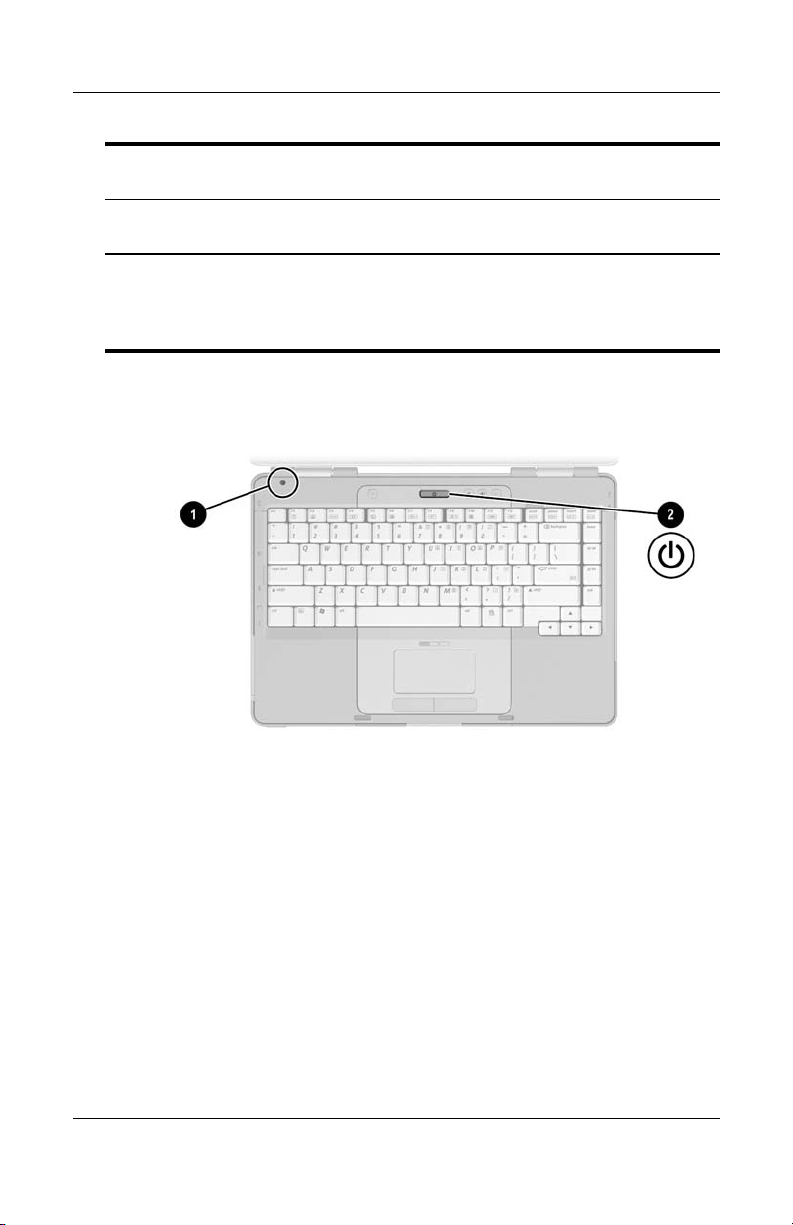
Identificación del Componente
Región de desplazamiento
5
horizontal del TouchPad
Botones izquierdo y derecho
6
del TouchPad*
*Esta tabla describe configuraciones predeterminadas. Para obtener
información acerca del cambio de funciones en los componentes del
TouchPad, consulte la sección
TouchPad” en el Capítulo 2, “Teclado y TouchPad.”
Se desplaza hacia la izquierda o a la
derecha.
Funcionan igual que el botón izquierdo
y derecho de un mouse externo.
“Configuración de Preferencias del
Controles de Energía
Guía de Hardware y Software 1–3
Page 13
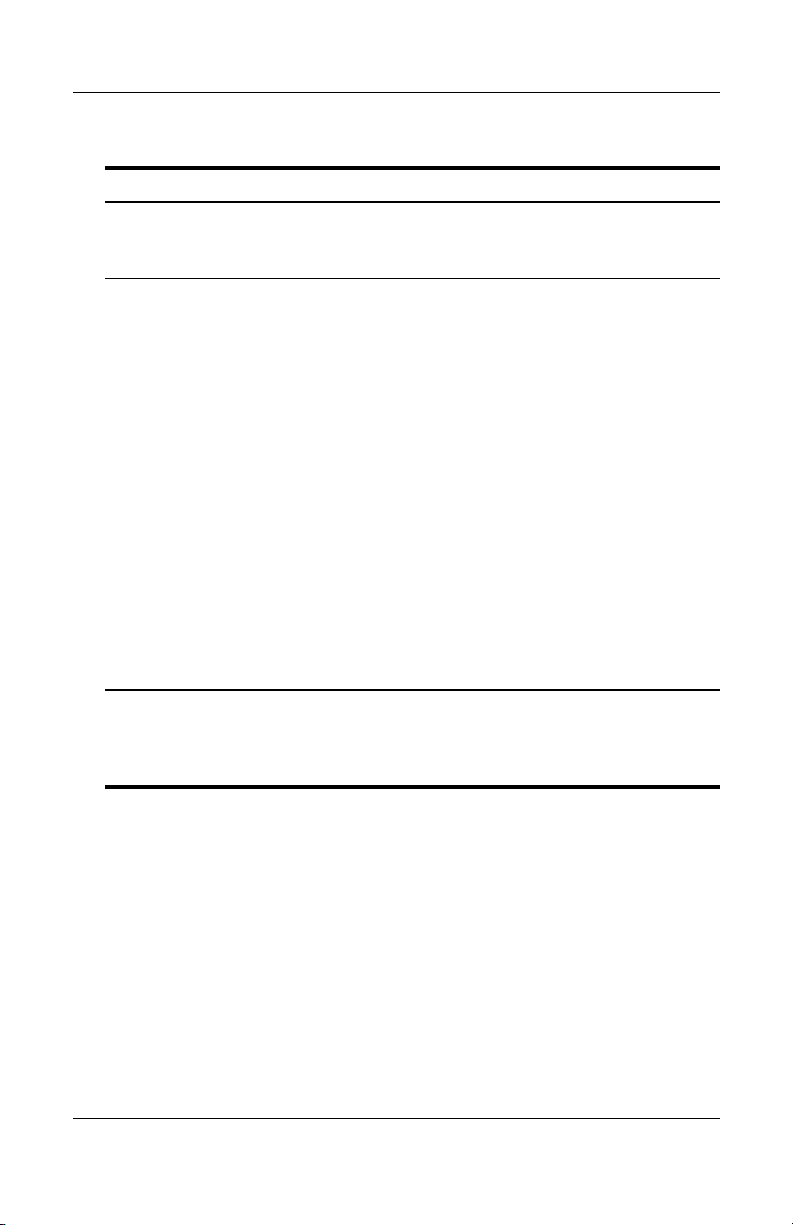
Identificación del Componente
Componente Descripción
Interruptor de pantalla* Si el notebook está cerrado mientras
1
Botón de Encendido* Cuando el notebook esté:
2
está encendido, se iniciará el Modo En
Espera.
■ Apagado, presiónelo para
■ Encendido, presiónelo brevemente
■ En Espera, presiónelo brevemente
■ En Hibernación, presiónelo
✎
encenderlo.
para iniciar la Hibernación.
para salir del Modo En Espera.
brevemente para salir de la
Hibernación.
Si el sistema dejó de responder
y no se pueden utilizar los
procedimientos de apagado de
Windows, presione y
manténgalo presionado durante
al menos cuatro segundos para
apagar el notebook.
*Esta tabla describe configuraciones predeterminadas. Para obtener
información acerca del cambio de función del interruptor de pantalla o del
botón de Encendido/En Espera, consulte la sección
Preferencias de Energía Adicionales” en el Capítulo 3, “Alimentación.”
1–4 Guía de Hardware y Software
“Configuración de
Page 14
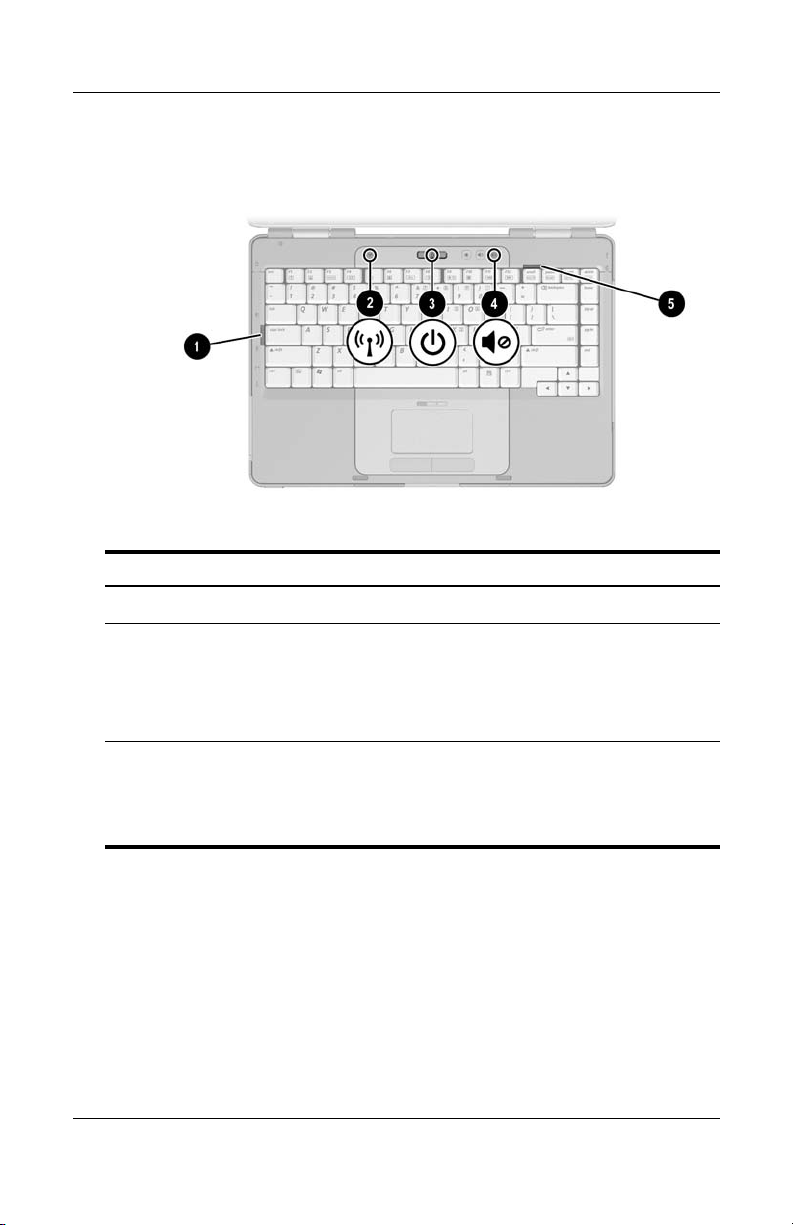
Luces
Componente Descripción
Luz de Bloq Mayús Encendida: Bloq Mayús está activado.
1
Identificación del Componente
Luz de recursos
2
inalámbricos (disponible
en algunos modelos)
Luz del botón de
3
Encendido/En Espera
Guía de Hardware y Software 1–5
Encendida: Uno o más dispositivos con
recursos inalámbricos internos
opcionales, como la Red Inalámbrica
Local (WLAN) y/o un dispositivo
Bluetooth, están encendidos.*
Encendida: El notebook está encendido.
†
Parpadeante: Notebook en el Modo En
Espera.
Apagada: El notebook está apagado.
Page 15
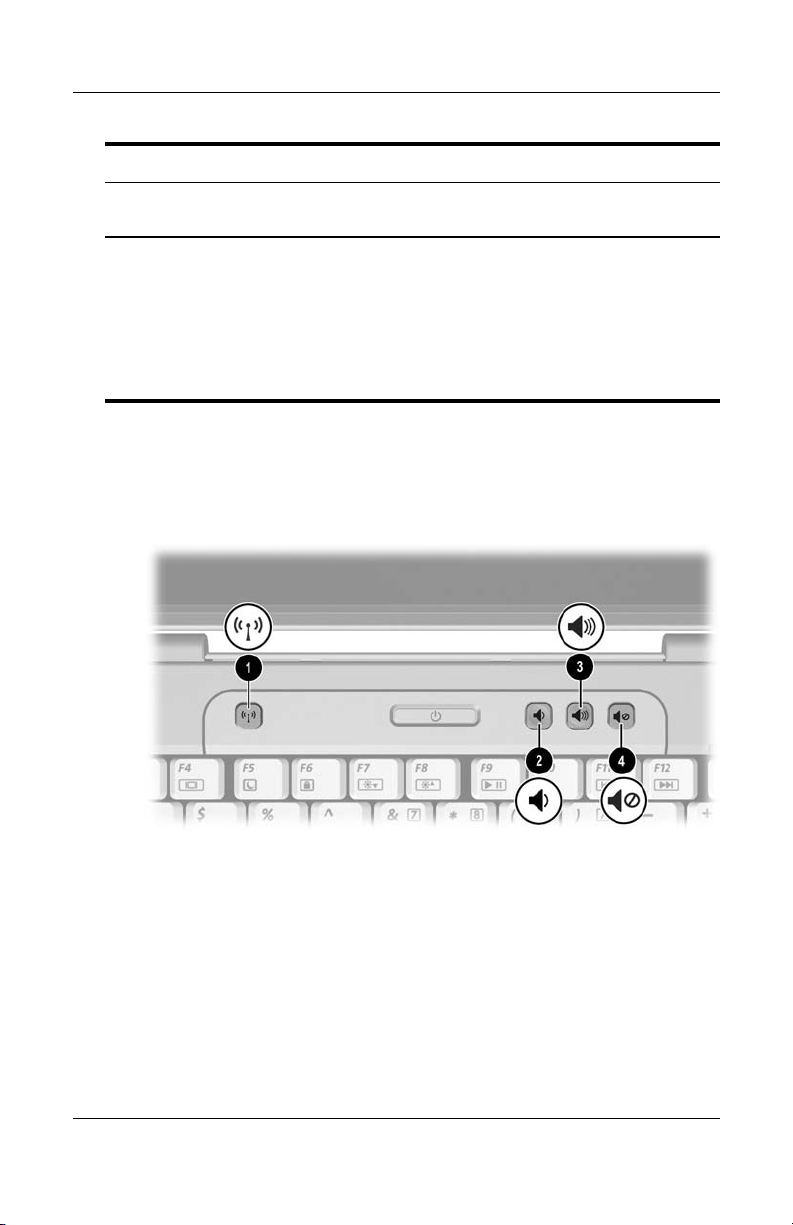
Identificación del Componente
Luz de silencio Encendida: El volumen está silenciado.
4
Luz de Bloq Num Encendida: Bloq Num o el teclado
5
*Para obtener más información acerca del establecimiento de una conexión
inalámbrica, consulte el
Modelos).”
†
Existen dos (2) luces de Encendido/En Espera. Ambas exhiben la misma
información. La luz del botón de Encendido es visible sólo cuando el
notebook está abierto; la otra luz de Encendido/En Espera es siempre
visible en la parte frontal del notebook.
Capítulo 5, “Recursos Inalámbricos (Sólo Algunos
numérico incorporado está activado.
Botones de Conexión Inalámbrica y Volumen
1–6 Guía de Hardware y Software
Page 16
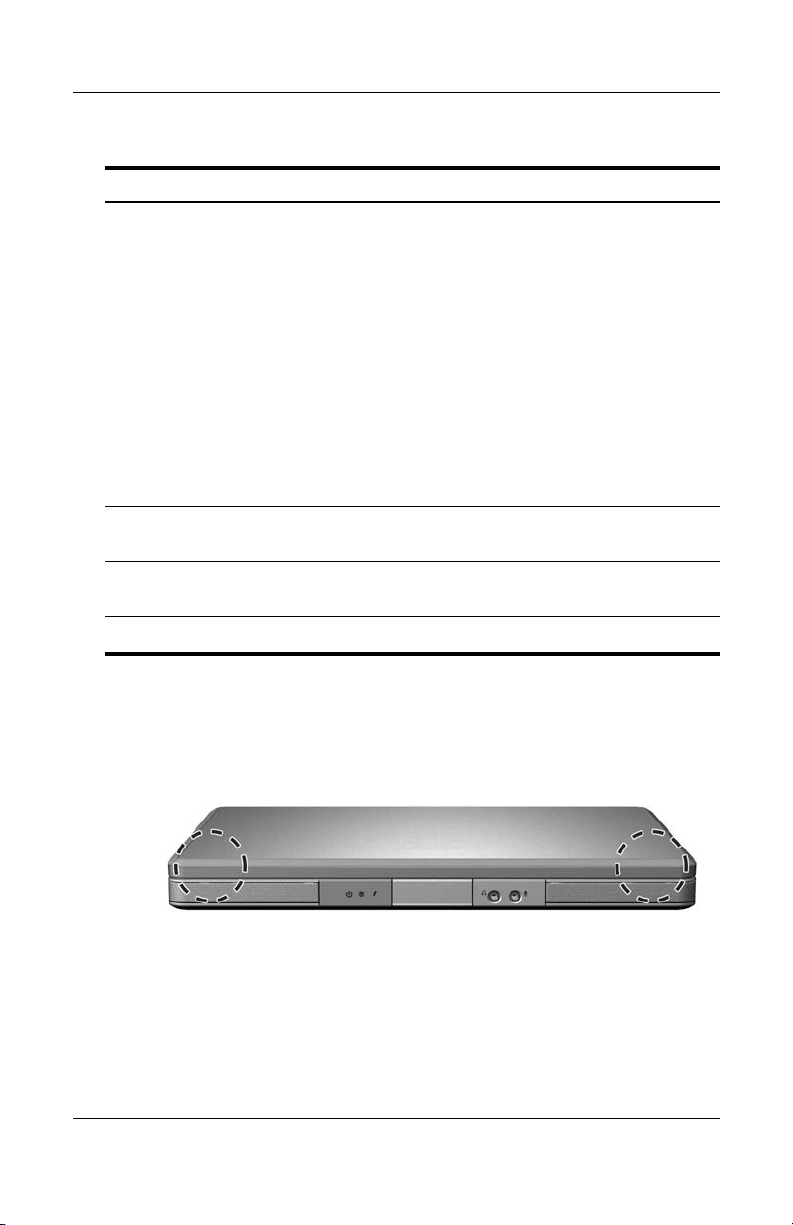
Identificación del Componente
Componente Descripción
Botón de recursos
1
inalámbricos (sólo algunos
modelos)
Botón de reducción de
2
volumen
Enciende y apaga la funcionalidad
inalámbrica, pero no crea una
conexión inalámbrica.
Para establecer una conexión
✎
inalámbrica, primero debe ser
configurada una red
inalámbrica. Para obtener más
información acerca del
establecimiento de una
conexión inalámbrica, consulte
Capítulo 5, “Recursos
el
Inalámbricos (Sólo Algunos
Modelos).”
Disminuye el volumen del sistema.
Botón de aumento de
3
volumen
Botón de silencio Silencia o restaura el volumen.
4
Aumenta el volumen del sistema.
Antenas
Guía de Hardware y Software 1–7
Page 17
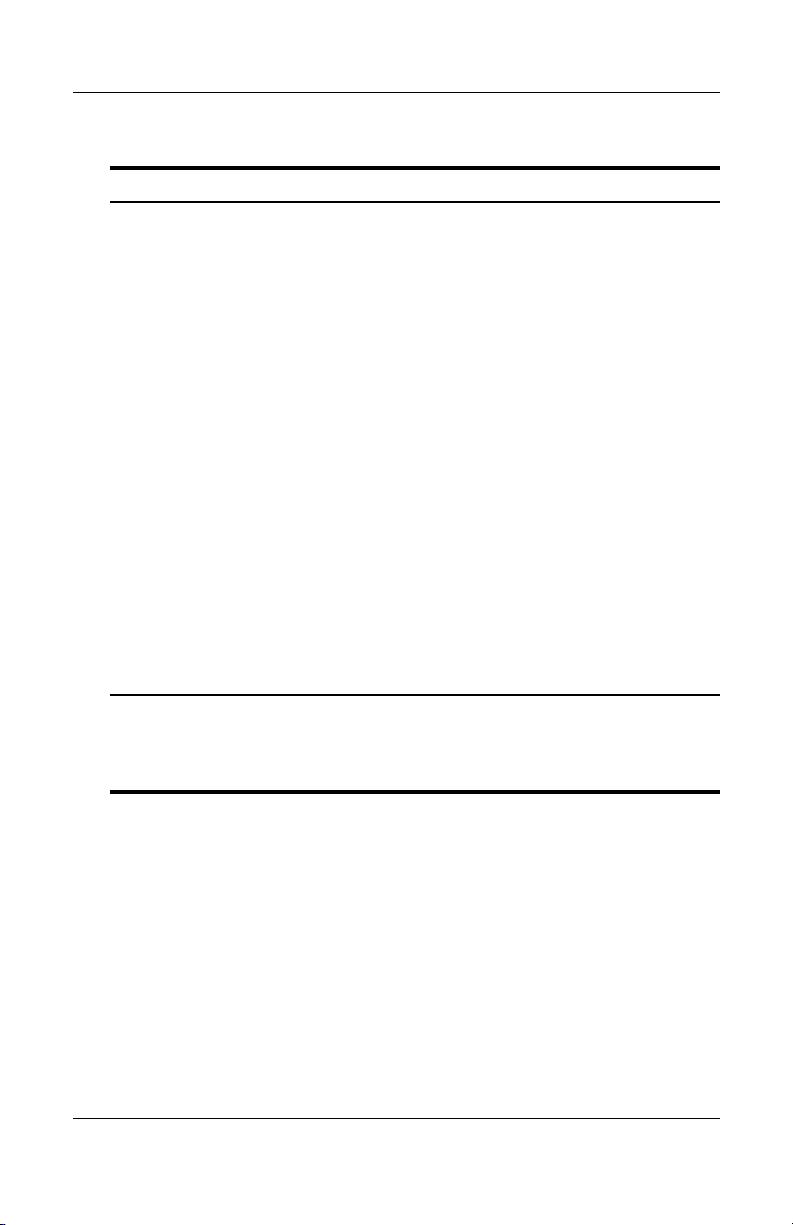
Identificación del Componente
Componente Descripción
Antenas (2)* Envían y reciben señales de dispositivos
inalámbricos.
Exposición a Radiación de
Å
Radiofrecuencia.
salida que irradia este dispositivo
está por debajo de los límites de
exposición a radiofrecuencia
determinados por la FCC. Sin
embargo, el dispositivo debe
utilizarse de tal manera que se
reduzca al mínimo la posibilidad de
contacto humano durante el
funcionamiento normal. Para evitar la
posibilidad de sobrepasar los límites
de exposición a radiofrecuencia
determinados por la FCC, la
distancia entre el individuo y las
antenas no debe ser inferior a 20 cm
(8 pulgadas) durante su
funcionamiento normal, incluso
cuando la pantalla del notebook está
cerrada.
*Las antenas están disponibles sólo en algunos modelos. Las antenas no
son visibles desde el exterior del notebook. Para obtener una óptima
transmisión, mantenga las áreas adyacentes a las antenas libres de
obstrucciones.
La potencia de
1–8 Guía de Hardware y Software
Page 18
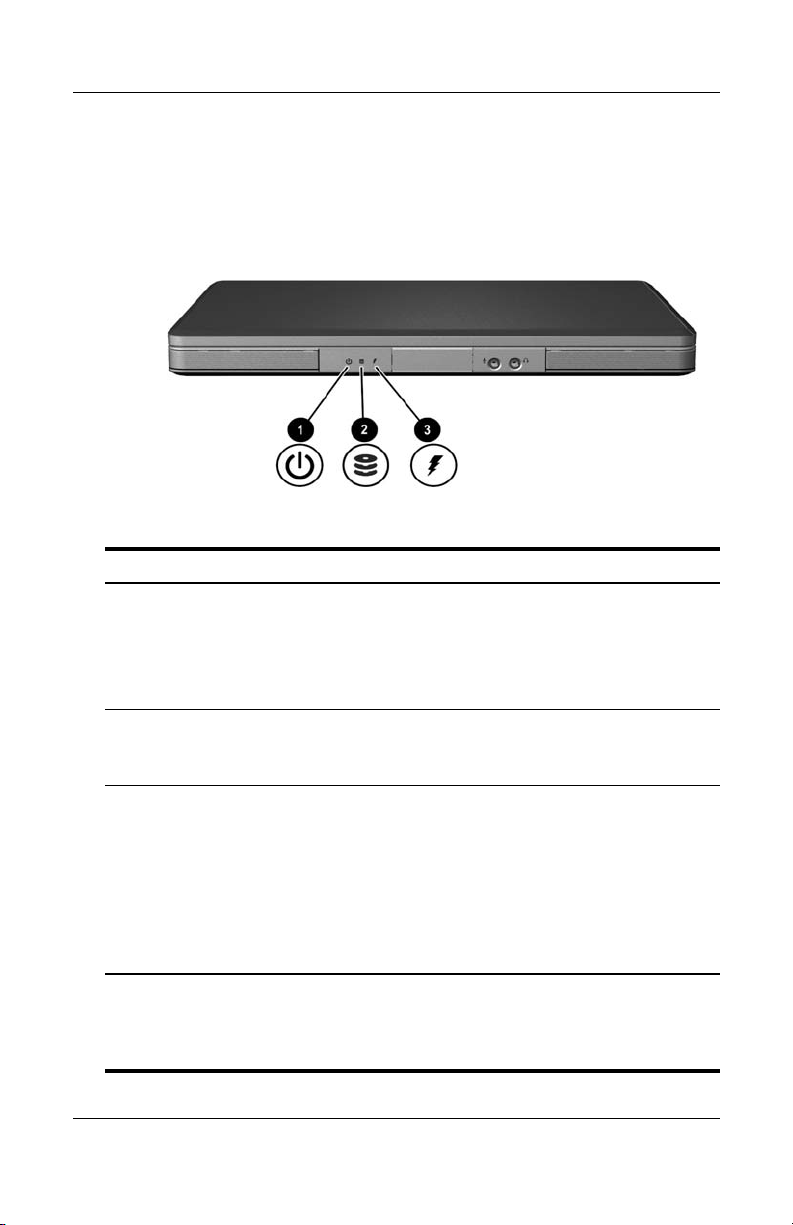
Identificación del Componente
Componentes de la Parte Frontal
Luces
Componente Descripción
Luz de Encendido/En
1
Espera*
Luz de unidad IDE
2
(Integrated Drive Electronics)
Luz de batería Encendida: El paquete de baterías se
3
*Existen dos (2) luces de Encendido/En Espera. Ambas exhiben la misma
información. La luz del botón de Encendido es visible sólo cuando el
notebook está abierto; la otra luz de Encendido/En Espera es siempre
visible en la parte frontal del notebook.
Encendida: El notebook está
encendido.
Parpadeante: Notebook en el Modo
En Espera.
Apagada: El notebook está apagado.
Encendida o parpadeante: Se accede
al disco duro interno o a una unidad
óptica.
está cargando.
Parpadeante: El paquete de baterías
alcanzó una condición de batería con
carga baja.
Apagada: El paquete de baterías está
completamente cargado o no ha sido
insertado.
Guía de Hardware y Software 1–9
Page 19
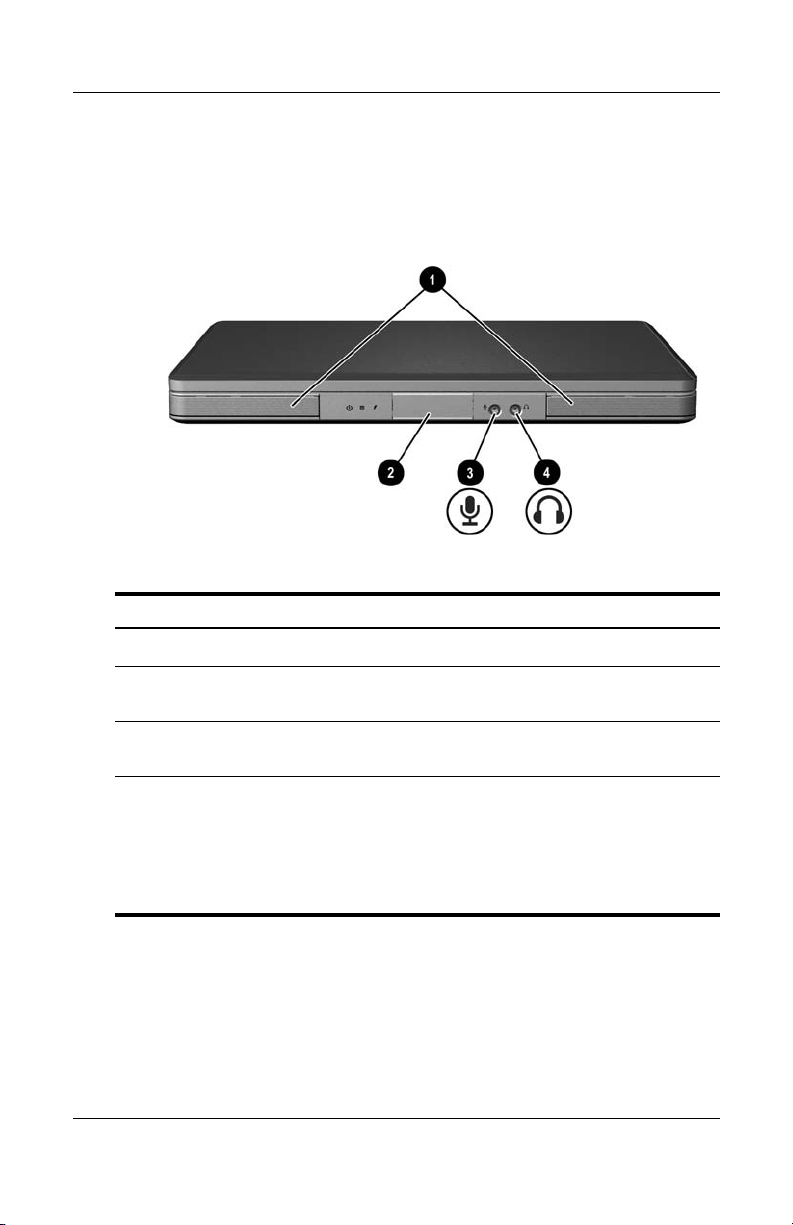
Identificación del Componente
Parlantes, Enchufes y Botón de Liberación de Pantalla
Componente Descripción
Parlantes estéreo (2) Producen sonido estéreo.
1
Botón de liberación de
2
pantalla
Enchufe de entrada de
3
audio (micrófono)
Enchufe de salida de
4
audio (audífono)
1–10 Guía de Hardware y Software
Abre el notebook.
Conecta un micrófono monoaural (un
solo canal de sonido) opcional.
Conecta audífonos o parlantes estéreo
con alimentación independiente
opcionales. También conecta la función
de audio de un dispositivo de
audio/video, como un televisor o un
VCR.
Page 20
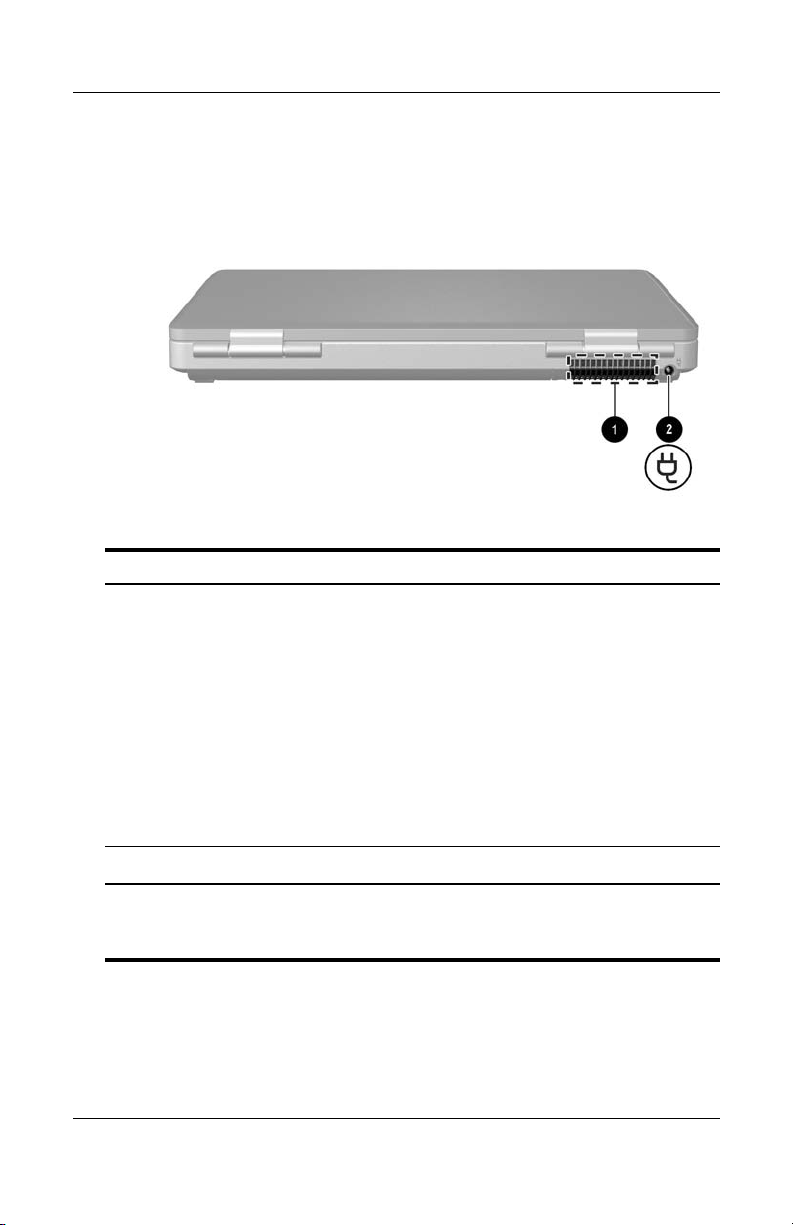
Identificación del Componente
Componentes de la Parte Trasera
Componente Descripción
Orificios de ventilación* Proporcionan un flujo de aire para
1
enfriar los componentes internos.
Para evitar el
Ä
sobrecalentamiento, no
obstruya los orificios de
ventilación. No permita que
ninguna superficie dura, como
una impresora o una superficie
suave, como cojines, alfombras
gruesas o ropa, bloqueen el
flujo de aire.
Conector de alimentación Conecta el cable del adaptador de CA.
2
*El notebook tiene 4 orificios de ventilación. Estos y otros orificios son
visibles en la parte inferior del notebook. El orificio del lado izquierdo del
notebook es también visible.
Guía de Hardware y Software 1–11
Page 21
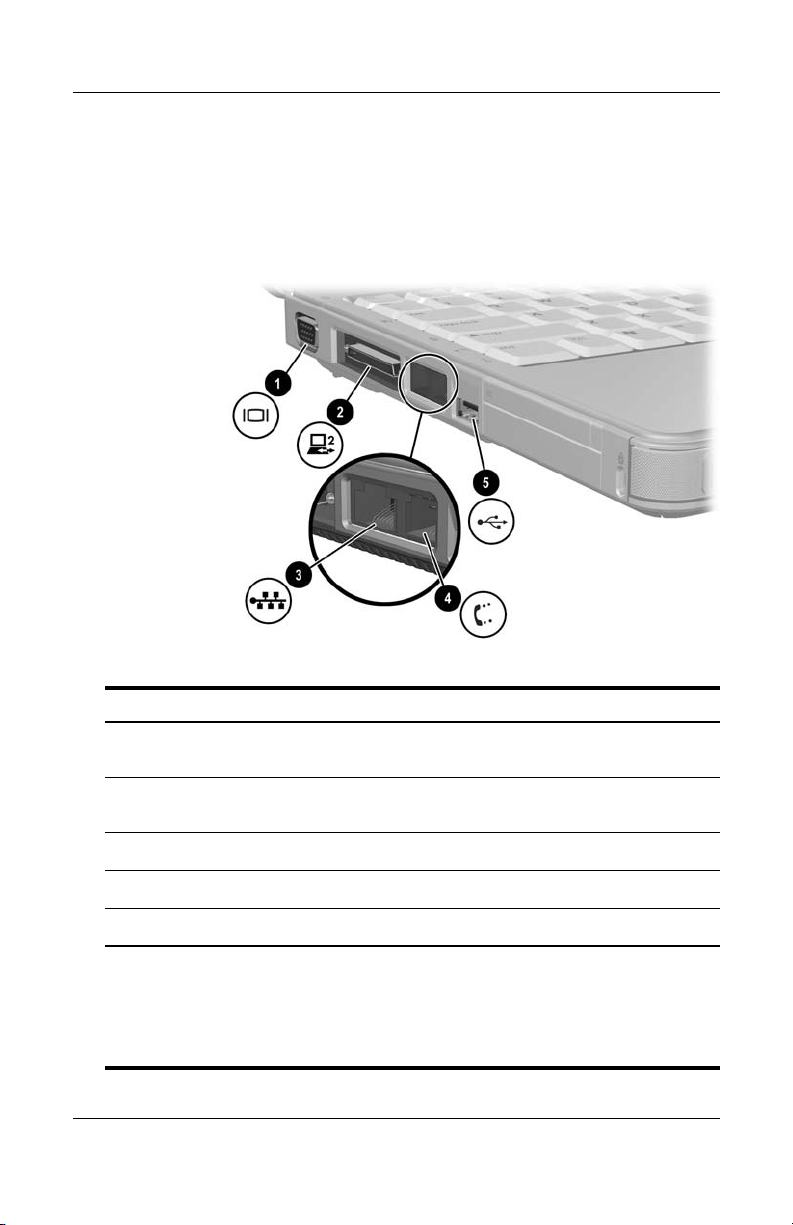
Identificación del Componente
Componentes del Lado Izquierdo
Puertos y Enchufes
Componente Descripción
Puerto de monitor externo Conecta un monitor VGA o un
1
Puerto de Expansión 2 (sólo
2
algunos modelos)*
Enchufe (de red) RJ-45 Conecta un cable de red opcional.
3
Enchufe de (módem) RJ-11 Conecta el cable de módem.
4
Puerto USB
5
Para obtener información sobre señales del puerto de expansión, consulte
la sección
“Apéndice A.”
†
El notebook tiene 3 puertos USB. Los otros puertos USB están ubicados
en el lado derecho del notebook.
1–12 Guía de Hardware y Software
†
“Señales de Entrada/Salida de Puerto de Expansión” en el
proyector opcional.
Conecta el notebook a un dispositivo
de acoplamiento opcional.
Conecta un dispositivo USB opcional.
Page 22
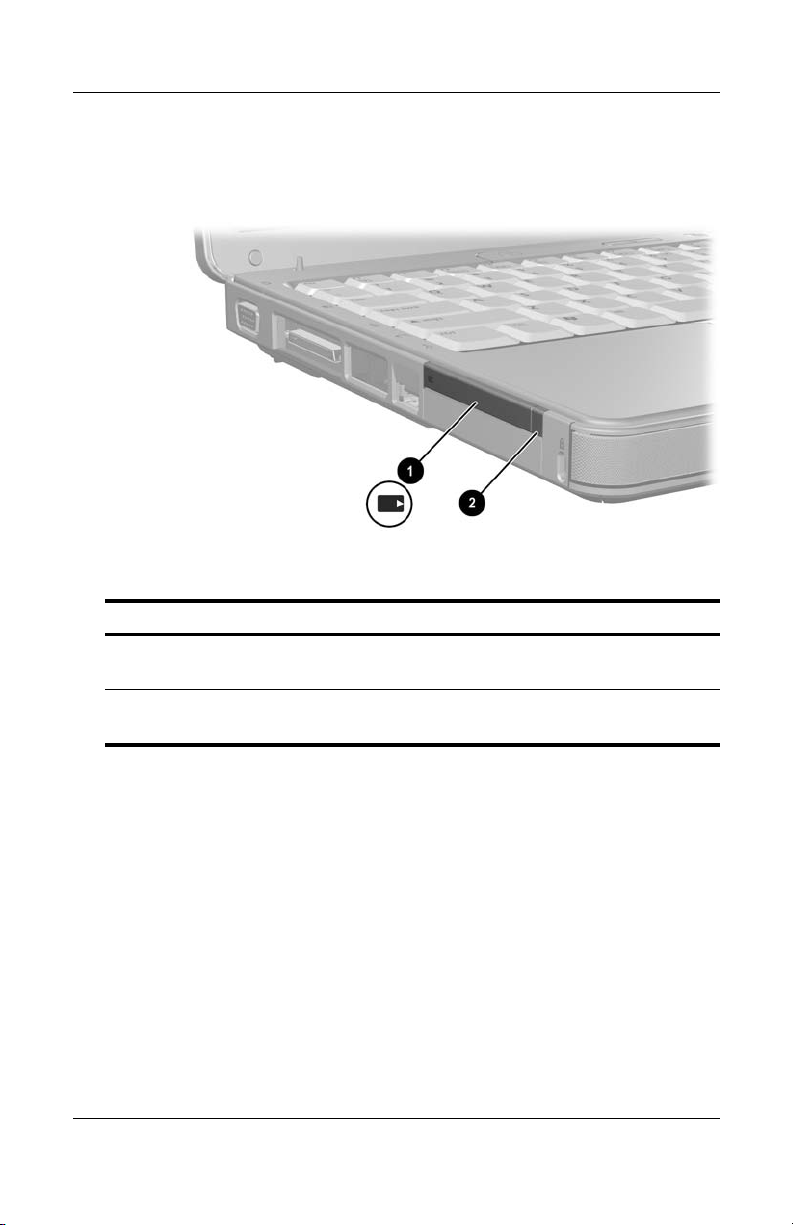
Identificación del Componente
Botón y Ranura para PC Card
Componente Descripción
Ranura PC Card Admite una PC Card opcional tipo I o
1
Botón de expulsión de PC
2
Card
tipo II de 32 (CardBus) o de 16 bits.
Expulsa una PC Card opcional desde
la ranura para PC Card.
Guía de Hardware y Software 1–13
Page 23
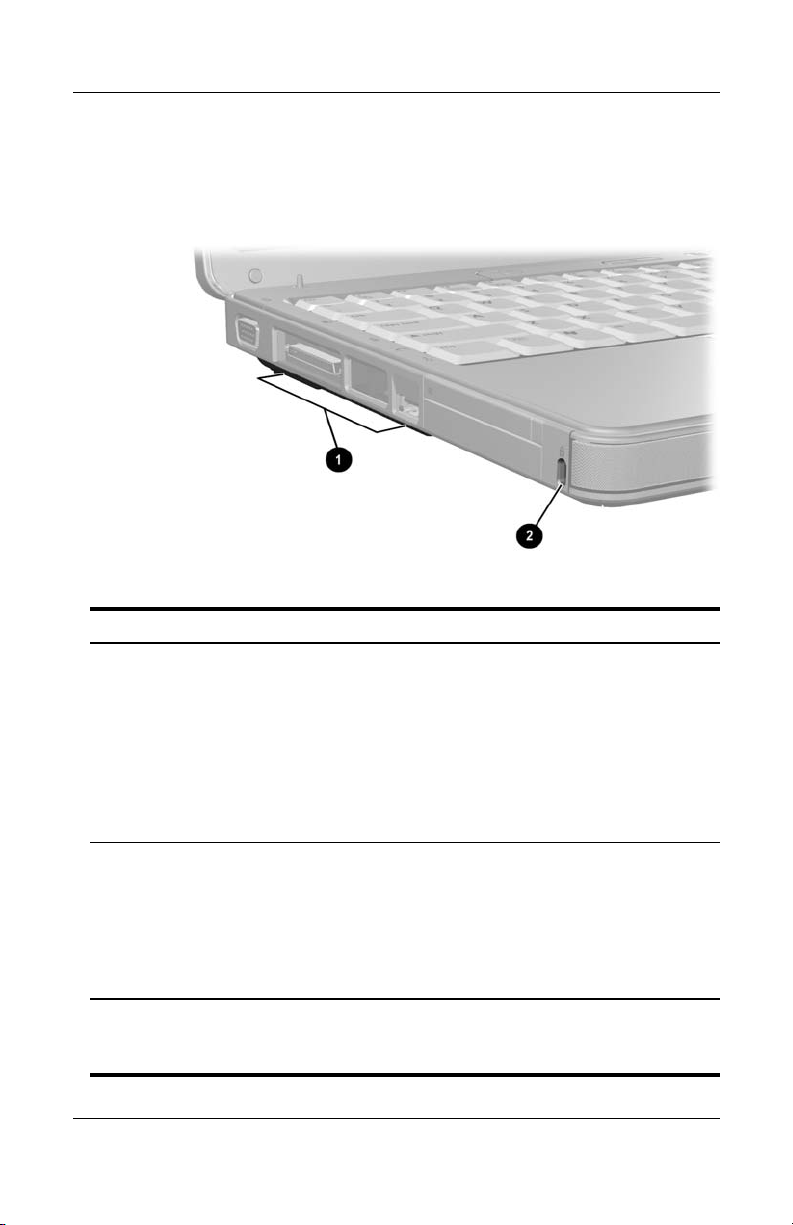
Identificación del Componente
Orificios de Ventilación y Ranura de Cable de Seguridad
Componente Descripción
1
Orificios de
ventilación*
Proporcionan un flujo de aire para enfriar los
componentes internos.
Para evitar el sobrecalentamiento, no
Ä
obstruya los orificios de ventilación. No
permita que ninguna superficie dura, como
una impresora o una superficie suave,
como cojines, alfombras gruesas o ropa,
bloqueen el flujo de aire.
Ranura del cable de
2
seguridad
*El notebook tiene 4 orificios de ventilación. Estos y otros orificios son visibles
en la parte inferior del notebook. El orificio de la parte trasera del notebook es
también visible.
1–14 Guía de Hardware y Software
Conecta un cable de seguridad opcional al
notebook.
El propósito de las soluciones de seguridad
✎
es actuar como medida preventiva. Estas
soluciones no impiden que el producto
pueda sufrir maltratos o robos.
Page 24

Identificación del Componente
Componentes del Lado Derecho
Componente Descripción
Puertos USB (2)* Conectan los dispositivos USB
1
Puerto 1394 Conecta un dispositivo 1394a opcional
2
Lector de Memoria (sólo
3
algunos modelos)
opcionales.
como un escáner, una cámara digital,
o una videocámara digital.
Admite una tarjeta de memoria digital
opcional.
†
Luz del Lector de Memoria
4
(sólo algunos modelos)
Guía de Hardware y Software 1–15
Encendida: Se accede a una tarjeta de
memoria digital opcional.
Page 25
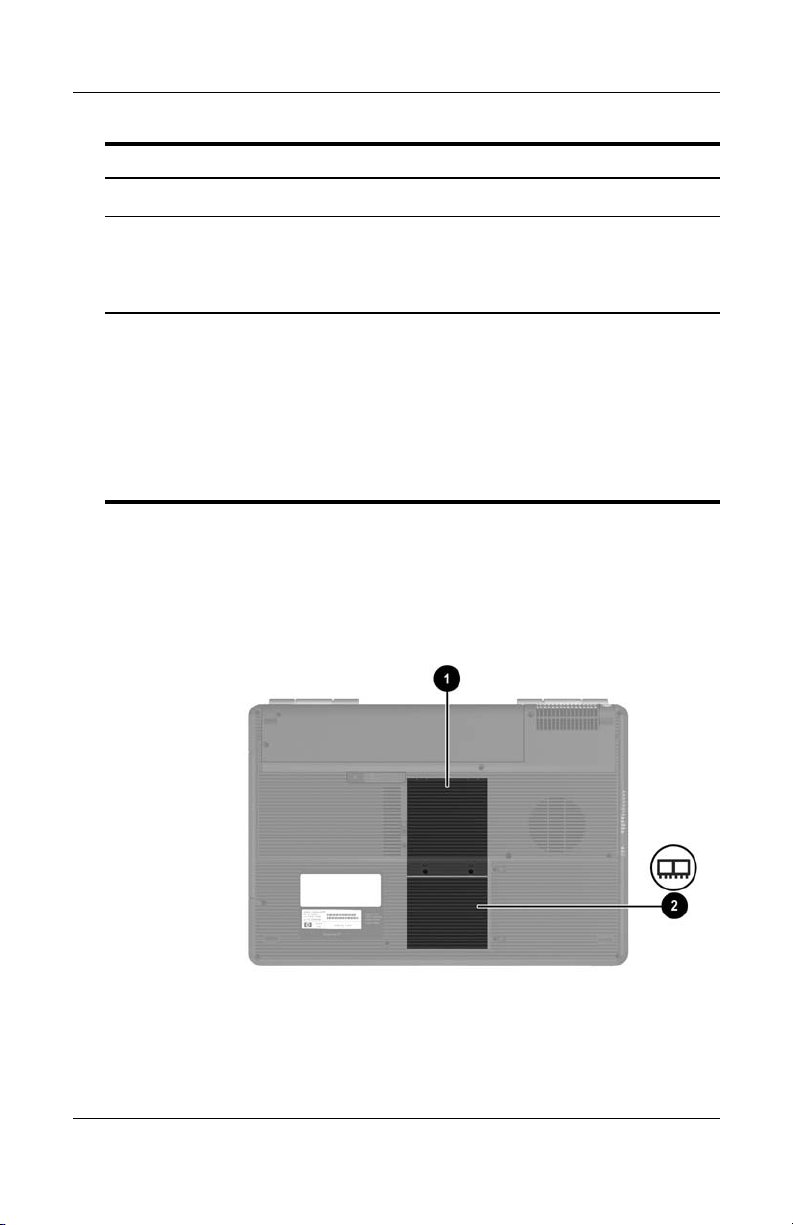
Identificación del Componente
Componente Descripción
Unidad óptica
5
‡
Admite un disco óptico.
Enchufe de salida de
6
S-Video (sólo en algunos
modelos)
*El notebook tiene 3 puertos USB. El otro puerto USB está ubicado en el
lado izquierdo.
†
La tarjeta de memoria digital puede ser una Tarjeta de Memoria Secure
Digital (SD), Memory Stick, Memory Stick Pro, xD-Picture Card,
MultiMediaCard o Tarjeta SmartMedia (SM).
‡
El tipo de unidad óptica —por ejemplo, una unidad DVD-ROM, una Unidad
Combinada DVD/CD-RW o una Unidad Combinada DVD+RW/R y
CD-RW— varía según el modelo de notebook.
Conecta un dispositivo S-Video
opcional, como un televisor, un VCR,
una videocámara, un proyector o una
tarjeta de captura de video.
Componentes de la Parte Inferior
Compartimientos de Memoria y de Mini PCI
1–16 Guía de Hardware y Software
Page 26

Componente Descripción
Compartimiento de Mini
1
PCI
Compartimiento de
2
memoria
Contiene un dispositivo de Red Inalámbrica
Local (WLAN) opcional.
Para evitar que el sistema se quede
Ä
sin respuesta, así como la exhibición
de mensajes de advertencia, instale
sólo un dispositivo Mini PCI
autorizado para ser utilizado en el
notebook por una agencia
gubernamental que regule los
dispositivos inalámbricos en su país.
Si instala un dispositivo no autorizado
y luego recibe un mensaje de
advertencia, retire el dispositivo para
restaurar la funcionalidad del
notebook. Luego contacte el Centro
de Atención al Cliente.
Contiene dos ranuras de memoria que
admiten módulos de memoria
reemplazables. La cantidad de módulos de
memoria preinstalados varía según el
modelo de notebook.
Identificación del Componente
Guía de Hardware y Software 1–17
Page 27

Identificación del Componente
Compartimientos, Retén de Batería y Orificios de Ventilación
Componente Descripción
Retén de liberación
1
del paquete de
baterías
Libera el paquete de baterías desde el
compartimiento de batería.*
Compartimiento de
2
batería
Orificios de
3
ventilación (4)
Compartimiento de
4
disco duro
1–18 Guía de Hardware y Software
†
Contiene un paquete de baterías.
Proporcionan flujo de aire para enfriar los
componentes internos.
Para evitar el sobrecalentamiento, no
Ä
obstruya los orificios de ventilación. No
permita que ninguna superficie dura,
como una impresora o una superficie
suave, como cojines, alfombras gruesas
o ropa, bloqueen el flujo de aire.
Contiene la unidad de disco duro interno.
Page 28
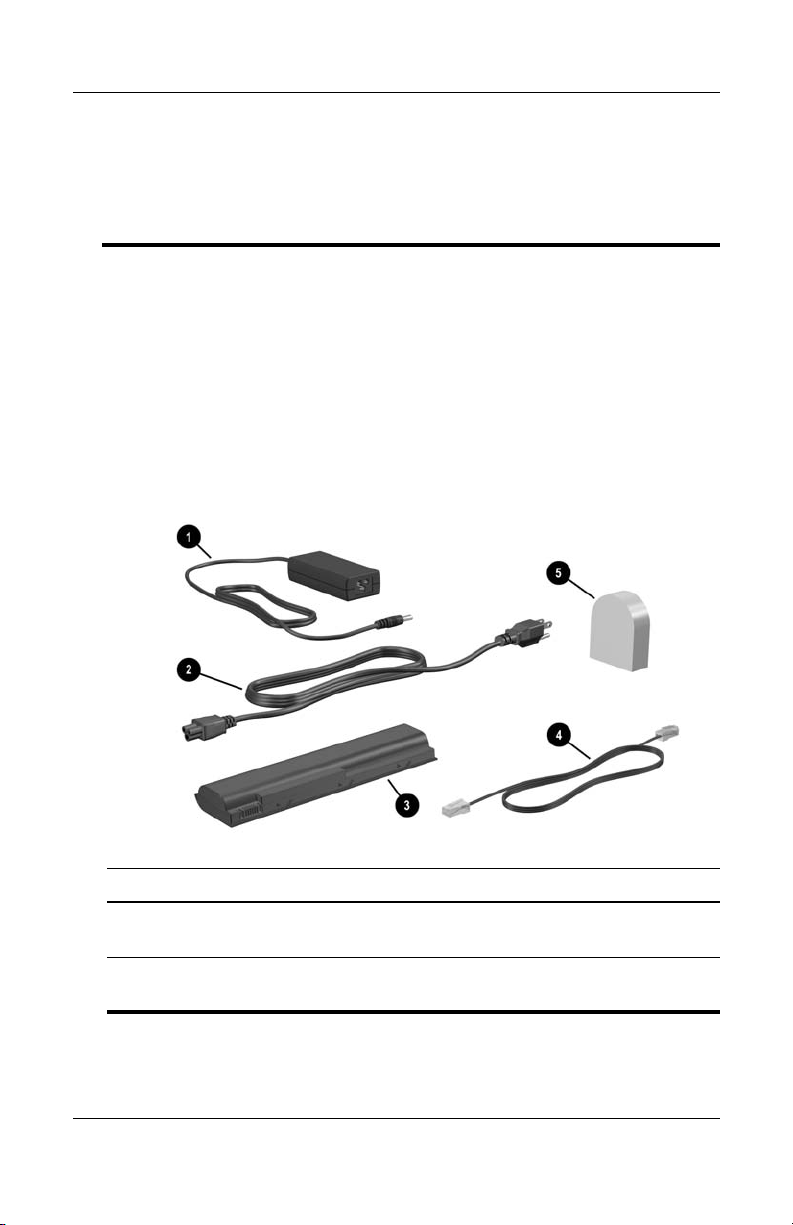
Identificación del Componente
*Los paquetes de baterías varían según el modelo.
†
El notebook tiene 4 orificios de ventilación. El orificio de ventilación del lado
izquierdo del notebook es también visible, así como el que está ubicado en
la parte trasera.
Componentes Adicionales
Hardware
Los componentes incluidos con el notebook varían según la
región, el país, el modelo de notebook y el hardware opcional
adquirido. Las siguientes secciones identifican los componentes
externos estándares incluidos con la mayoría de los modelos de
notebook.
Componente Descripción
Adaptador de CA Convierte la alimentación de CA en
1
Cable de alimentación* Conecta un adaptador de CA a un
2
Guía de Hardware y Software 1–19
alimentación de CC.
tomacorriente de CA.
Page 29
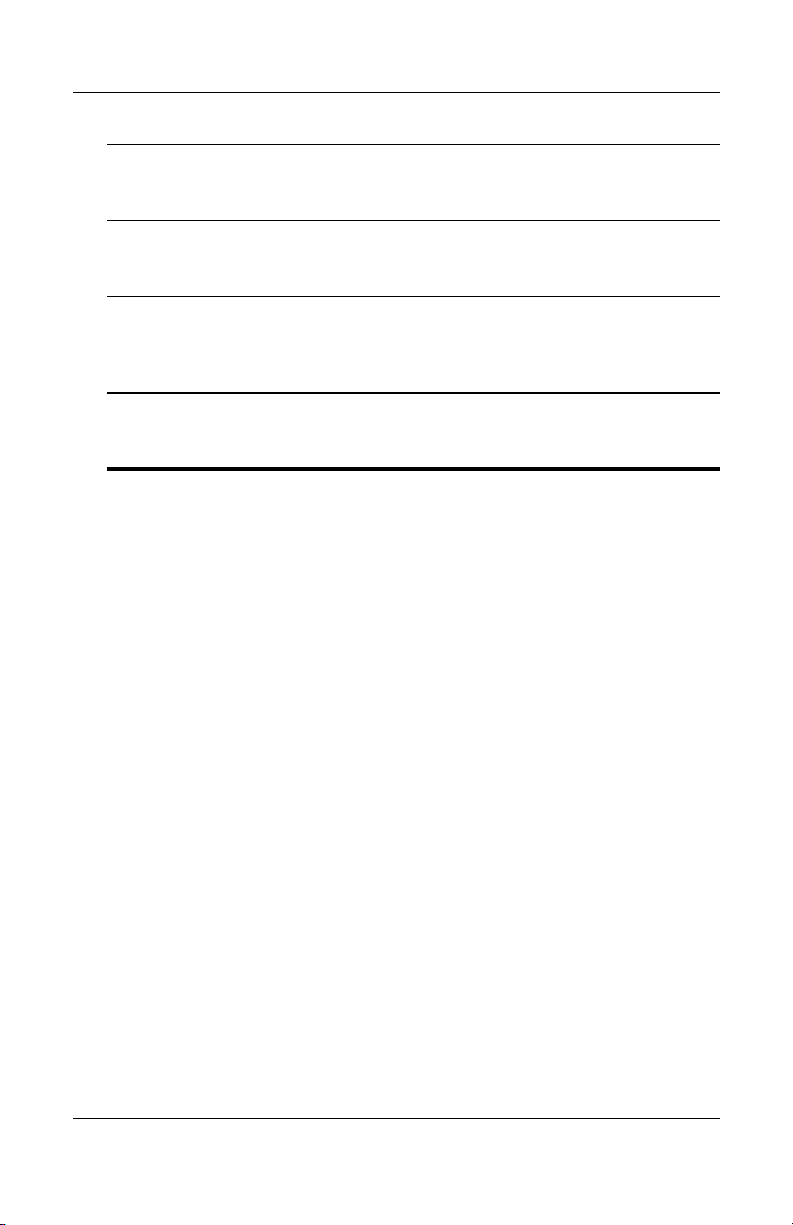
Identificación del Componente
Paquete de baterías* Hace funcionar el notebook cuando no
3
Cable de módem* Conecta un módem a un enchufe
4
Adaptador de módem
5
específico de un país (se
incluye por región según
se requiera)*
*Los cables de alimentación, cables de módem y adaptadores de módem
varían en apariencia según la región o el país. Los paquetes de baterías
varían según el modelo.
está conectado a la fuente de alimentación
externa.
telefónico RJ-11 o a un adpatador
específico de un país.
Adapta el cable de módem a un enchufe
(de módem) que no es del tipo RJ-11.
Discos Ópticos
El software en discos ópticos, como CD o DVD, está incluido con
todos los modelos de notebook.
■ Las aplicaciones de software que vienen junto el paquete de
“Configuración Requerido” no han sido preinstaladas en el
notebook. Dependiendo de cómo desee utilizar su notebook,
puede instalar algunas o todas estas aplicaciones.
■ Las aplicaciones de software que vienen junto con el paquete
“Guardar para más Tarde” han sido preinstaladas o
precargadas en el notebook. Los discos de software se
suministran en caso de que alguna vez necesite reparar o
reinstalar este software.
Etiquetas
Las etiquetas adheridas al notebook proveen información que
podría ser necesaria para solucionar problemas del sistema o al
viajar internacionalmente con el notebook.
■ Etiqueta de Servicio Técnico—Proporciona el nombre del
producto, el número del producto (P/N) y el número de serie
(S/N) del notebook. Es posible que sea necesario tener a su
1–20 Guía de Hardware y Software
Page 30
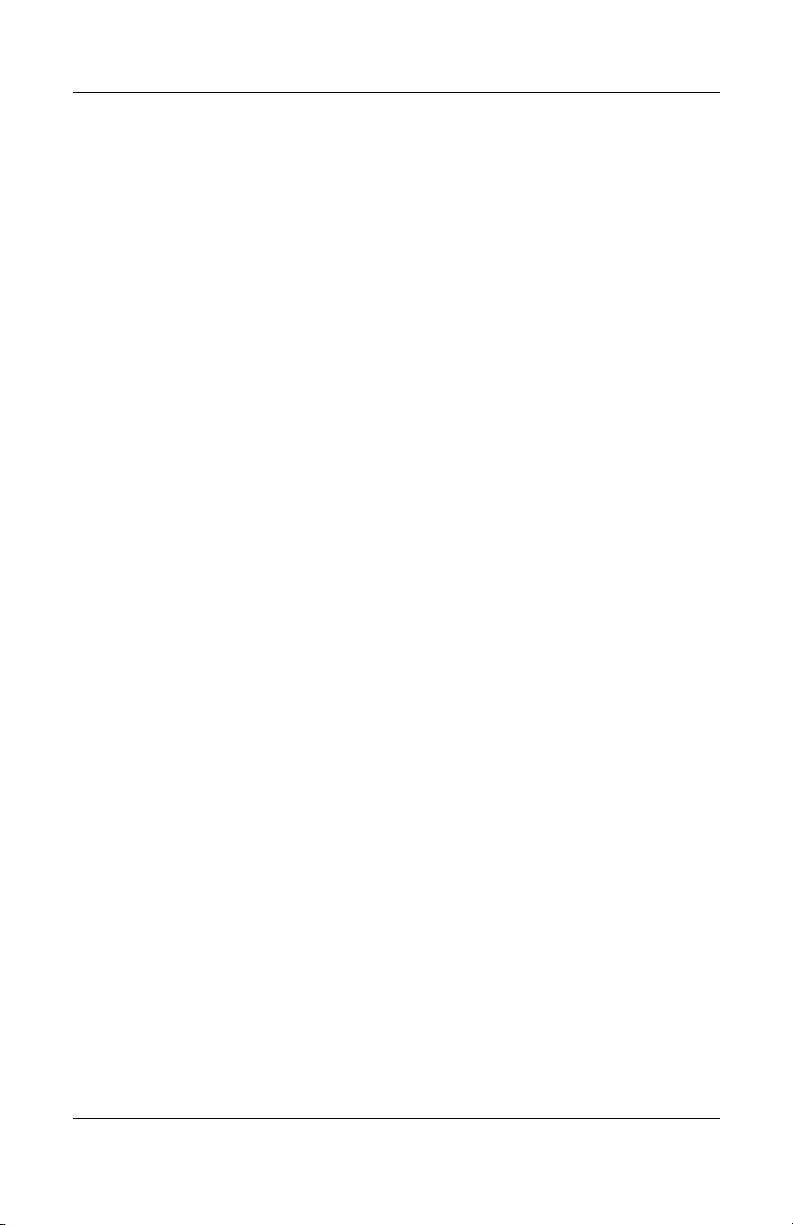
Identificación del Componente
alcance el número del producto y el número de serie al entrar
en contacto con el Centro de Atención al Cliente. La Etiqueta
de Servicio Técnico está adherida en la parte inferior del
notebook. Para exhibir la información de la Etiqueta de
Servicio Técnico en pantalla, seleccione Inicio > Ayuda y
soporte técnico.
■ Certificado de Autenticidad de Microsoft—Contiene la Clave
del Producto Microsoft® Windows®. Es posible que necesite
la Clave del Producto para actualizar o solucionar problemas
del sistema operativo. Este certificado está adherido a la parte
inferior del notebook.
■ Etiqueta de normas—Suministra la información normativa
acerca del notebook. La etiqueta de Normas está adherida en
el interior del compartimiento de baterías.
■ Etiqueta de Aprobación de Módem—Proporciona
información acerca del módem y enumera las marcas de
aprobación de agencias gubernamentales requeridas por
algunos países en los cuales el módem ha sido aprobado para
su uso. Es posible que necesite esta información al viajar
internacionalmente. La etiqueta de Aprobación del Módem
está adherida en el interior de la cubierta del compartimiento
de memoria.
■ Etiquetas de certificación de recursos
inalámbricos—Algunos modelos de notebook incluyen un
dispositivo de Red Inalámbrica Local (WLAN) opcional y/o
un dispositivo Bluetooth® opcional. Si el modelo de su
notebook contiene uno o más dispositivos inalámbricos, se
incluirá con su notebook un certificado que proporciona
información normativa acerca de cada dispositivo y las
marcas de aprobación de algunos países en los cuales el
dispositivo ha sido aprobado para su uso. Es posible que
necesite esta información al viajar internacionalmente. Las
etiquetas de certificación de recursos inalámbricos están
adheridas en el interior de la cubierta del compartimiento de
Mini PCI.
Guía de Hardware y Software 1–21
Page 31

Teclado y TouchPad
TouchPad
Identificación de los Componentes del TouchPad
El TouchPad incluye los siguientes componentes:
2
TouchPad
1
Luz del TouchPad
2
Botón de TouchPad
3
Guía de Hardware y Software 2–1
Región de desplazamiento vertical
4
del TouchPad
Botones izquierdo y derecho del
5
TouchPad
Región de desplazamiento
6
horizontal del TouchPad
Page 32

Teclado y TouchPad
Uso del TouchPad
El TouchPad proporciona las funciones de navegación, selección
y desplazamiento de un mouse externo opcional:
■ Para mover el puntero, deslice su dedo por la superficie del
TouchPad en la dirección que desea mover el puntero.
■ Para ejecutar las funciones de clic del botón izquierdo o
derecho del mouse externo, presione el botón izquierdo o
derecho del TouchPad.
■ Para desplazarse, coloque su dedo sobre la región de
desplazamiento y deslícelo sobre esa área en la dirección que
desee desplazarse. (El deslizamiento del dedo desde el
TouchPad al área de desplazamiento sin primero levantar el
dedo del TouchPad y colocarlo sobre dicha área no activará el
área de desplazamiento).
■ Para habilitar o deshabilitar el TouchPad, presione el botón
del TouchPad. Cuando el TouchPad esté habilitado, se
encenderá la luz del TouchPad.
2–2 Guía de Hardware y Software
Page 33

Teclado y TouchPad
El TouchPad está habilitado cuando el notebook está
encendido. Si trabaja con combinaciones de teclas en lugar de
acciones de mouse, probablemente prefiera deshabilitar el
TouchPad para evitar toques accidentales en el TouchPad.
Configuración de Preferencias del TouchPad
En la ventana Propiedades de Mouse de Windows es posible
■ Ajustar la configuración básica del dispositivo señalador
como la velocidad del clic, la forma y velocidad del puntero y
los rastros del mouse.
■ Configurar los botones derecho e izquierdo del TouchPad
para que pueda ser utilizado con la mano izquierda o derecha.
Estos botones están definidos de forma predeterminada para
la mano derecha.
Para acceder a la ventana Propiedades del Mouse:
» Seleccione Inicio > Panel de Control > Impresoras y Otro
Hardware > Mouse.
Todas las instrucciones de Windows que constan en la
✎
documentación del notebook describen los procedimientos de
Microsoft Windows XP con base en la vista de categoría
predeterminada de Windows XP. Para cambiar a la vista
clásica de Windows XP, seleccione Inicio > Ayuda y soporte
técnico > Personalizar el equipo > Archivos, Carpetas y
programas > Utilizar carpetas clásicas de Windows.
En la ventana Propiedades del TouchPad es posible acceder a
preferencias adicionales del TouchPad.
» Para obtener acceso a la ventana de las Propiedades del
TouchPad, utilice el TouchPad para seleccionar Inicio >
Panel de Control > Impresoras y Otro Hardware >
Mouse > Configuración de Dispositivo y luego seleccione
el botón Configuración. (Si sigue este camino utilizando un
mouse externo opcional, la ventana de Propiedades del
TouchPad puede tornarse indisponible).
Guía de Hardware y Software 2–3
Page 34

Teclado y TouchPad
Entre las preferencias disponibles en la ventana Propiedades del
TouchPad están:
■ Golpes ligeros del TouchPad, que le permiten tocar el
TouchPad una vez para seleccionar un elemento o dos veces
para hacer doble clic sobre un elemento.
Para acceder a la configuración de Golpes ligeros del
TouchPad, seleccione Golpes ligeros.
■ Movimiento de Borde, que ajusta el TouchPad para que
continúe el movimiento del cursor cuando su dedo haya
llegado al borde del TouchPad.
Para obtener acceso a la configuración de Movimiento de
Borde, seleccione Movimiento del puntero.
■ Desplazamiento de Larga Distancia, que ajusta el área de
desplazamiento para continuar este movimiento cuando el
dedo llega al borde de esta área.
Para acceder al Desplazamiento de Larga Distancia,
seleccione Desplazamiento Virtual.
■ PalmCheck, que ayuda a evitar que el TouchPad sea
accidentalmente activado mientras utiliza el teclado.
Para obtener acceso al PalmCheck, seleccione Sensibilidad.
2–4 Guía de Hardware y Software
Page 35

Teclado y TouchPad
Teclas de Acceso Rápido
Identificación de las Teclas de Acceso Rápido
Las teclas de acceso rápido son combinaciones preestablecidas de
la tecla
Los iconos de las teclas f1 hasta f12 representan funciones de las
teclas de acceso rápido. Las funciones y los procedimientos de las
teclas de acceso rápido se describen en las siguientes secciones.
fn 1, la tecla esc 2, y una de las teclas de función 3.
Referencia Rápida de Teclas de Acceso Rápido
La siguiente tabla identifica las funciones predeterminadas de las
teclas de acceso rápido. La función de las teclas de acceso rápido
fn+f5 puede ser cambiada. Para obtener instrucciones, consulte la
sección
en el Capítulo 3, “Alimentación.”
Guía de Hardware y Software 2–5
“Configuración de Preferencias de Energía Adicionales”
Page 36

Teclado y TouchPad
Función Predeterminada
Abre el Centro de Ayuda y soporte técnico. fn+f1
Abre la ventana de opciones de impresión. fn+f2
Abre el navegador de Internet predeterninado. fn+f3
Alterna la imagen entre pantallas. fn+f4
Inicia el Modo En Espera. fn+f5
Inicia QuickLock fn+f6
Disminuye el brillo de la pantalla. fn+f7
Aumenta el brillo de la pantalla. fn+f8
Reproduce, pausa o reactiva un CD de audio o un
DVD.
Detiene un CD de audio o un DVD. fn+f10
Reproduce la pista o el capítulo anterior de un CD de
audio o de un DVD.
Reproduce la siguiente pista o capítulo de un CD de
audio o de un DVD.
Teclas d e
acceso
rápido
fn+f9
fn+f11
fn+f12
Exhibe la información del sistema.* fn+esc
*Para borrar la pantalla de información del sistema, presione esc.
2–6 Guía de Hardware y Software
Page 37

Teclado y TouchPad
Uso de Procedimientos de Teclas de Acceso Rápido
Uso de Teclas de Acceso Rápido en un Teclado Interno
Para utilizar un comando de tecla de acceso rápido del teclado del
notebook, utilice cualquiera de los siguientes procedimientos:
■ Presione brevemente la tecla fn, y luego presione de igual
forma la segunda tecla del comando de teclas de acceso
rápido.
■ Presione y mantenga presionada la tecla fn, en seguida
presione brevemente la segunda tecla del comando de acceso
rápido y luego suelte ambas teclas al mismo tiempo.
Uso de las Teclas de Acceso Rápido en un Teclado Externo
Para utilizar un comando de tecla de acceso rápido en un teclado
externo, presione rápidamente la tecla de
luego presione sólo la segunda tecla de la combinación de teclas
de acceso rápido. Por ejemplo, para utilizar el comando
teclado externo, presione
Bloq Despl+Bloq Despl+f5.
Bloq Despl dos veces,
fn+f5 del
Comandos de Teclas de Acceso Rápido
Apertura del Centro de Ayuda y soporte técnico (fn+f1)
Las teclas de acceso rápido fn+f1 abren el Centro de Ayuda y
soporte técnico.
Además de proveer información acerca del sistema operativo, el
Centro de Ayuda y soporte técnico proporciona:
Guía de Hardware y Software 2–7
Page 38

Teclado y TouchPad
■ Información acerca del notebook, como modelo y número de
serie, software instalado, componentes de hardware y
especificaciones.
■ Respuestas a preguntas relativas al uso del notebook.
■ Tutoriales que le ayudan a saber utilizar los recursos del
notebook y del sistema operativo.
■ Actualizaciones para el sistema operativo, controladores y
software suministrados en su notebook.
■ Revisiones de la funcionalidad del notebook.
■ Solución de problemas automatizado e interactivo, soluciones
de reparación y procedimientos de recuperación de sistema.
■ Enlaces al Centro de Atención al Cliente.
Es posible obtener acceso al Centro de Ayuda y soporte técnico
seleccionando Inicio > Ayuda y soporte técnico.
Apertura de la Ventana de Impresión (fn+f2)
En Windows las teclas de acceso rápido fn+f2 abren la ventana de
opciones de impresión de la aplicación de Windows activa.
Apertura de Internet Explorer (fn+f3)
Las teclas de acceso rápido fn+f3 abren el Internet Explorer.
■ Hasta que haya configurado los servicios de red o de Internet,
las teclas de acceso rápido
Conexión a Internet de Windows.
■ Después de haber configurado los servicios de red o de
Internet, así como la página inicial del navegador de Web, es
posible utilizar las teclas de acceso rápido
rápidamente a la página inicial y a la Internet.
2–8 Guía de Hardware y Software
fn+f3 abren el Asistente de
fn+f3 para acceder
Page 39

Alternancia de Imagen (fn+f4)
Las teclas de acceso rápido fn+f4 alternan la imagen entre
dispositivos de visualización conectados al sistema. Por ejemplo,
si un monitor opcional está conectado al notebook a través de un
puerto de monitor, cada vez que presione las teclas de acceso
rápido
pantalla del monitor y una pantalla que exhibe simultáneamente
la imagen en el notebook y en el monitor.
La mayoría de monitores recibe información de video desde el
notebook a través del estándar de video VGA externo. Las teclas
de acceso rápido
dispositivos que reciben información de video desde el notebook.
Las teclas de acceso rápido fn+f4 admiten los siguientes tipos de
transmisión de video, con ejemplos de dispositivos que los
utilizan:
■ LCD (pantalla del notebook)
■ VGA externo (la mayoría de los monitores)
■ S-Video (televisores, videocámaras, VCR y tarjetas de
fn+f4 la imagen alternará entre la pantalla del notebook, la
fn+f4 también alternan imágenes entre
captura de video con enchufes de entrada de S-Video)
Teclado y TouchPad
■ Video compuesto (televisores, videocámaras, VCR y tarjetas
de captura de video con enchufes de entrada de video
compuesto)
Guía de Hardware y Software 2–9
Page 40

Teclado y TouchPad
Inicio del Modo En Espera (fn+f5)
Las teclas de acceso rápido fn+f5 están configuradas de manera
predeterminada para iniciar el Modo En Espera.
Al iniciarse el Modo En Espera, el trabajo se guarda en la
memoria de acceso aleatorio (RAM), se borra la pantalla y se
ahorra energía. Mientras el notebook está en el Modo En Espera,
las luces de Encendido/En Espera parpadean.
■ Para iniciar el Modo En Espera, se debe encender el
notebook. Si el notebook está en Hibernación, usted debe
salir de este estado antes de poder iniciar el Modo En Espera.
■ Para salir del Modo En Espera o salir de la Hibernación,
presione brevemente el botón de Encendido.
Para obtener más información acerca del Modo En Espera y de
Hibernación, consulte el
La función de las teclas de acceso rápido fn+f5 puede ser
modificada en el sistema operativo. Por ejemplo, es posible
configurar las teclas de acceso rápido
Hibernación en lugar del Modo En Espera. En todas las ventanas
del sistema operativo Windows, las referencias al botón En
Espera se aplican a las teclas de acceso rápido
más información sobre el cambio de funciones de las teclas de
acceso directo
fn+f5 consulte la sección “Configuración de
Preferencias de Energía Adicionales” en el Capítulo 3,
“Alimentación.”
Capítulo 3, “Alimentación.”
fn+f5 para iniciar
fn+f5. Para obtener
Para obtener más información acerca del Modo En Espera y de
Hibernación, consulte el
2–10 Guía de Hardware y Software
Capítulo 3, “Alimentación.”
Page 41

Inicio de QuickLock (fn+f6)
Las teclas de acceso rápido fn+f6 inician el recurso de seguridad
QuickLock.
QuickLock protege su trabajo al exhibir la ventana de Inicio de
Sesión del sistema operativo. Mientras la ventana de Inicio de
Sesión esté abierta, no se podrá acceder al notebook hasta que el
usuario introduzca la contraseña de usuario de Windows o la
contraseña del administrador de Windows.
Antes de que pueda utilizar QuickLock, debe definir una
contraseña de usuario de Windows o una contraseña de
administrador de Windows. Para obtener instrucciones, consulte
el Centro de Ayuda y soporte técnico. Para obtener acceso al
Centro de Ayuda y soporte técnico, presione las teclas de acceso
rápido
» Para utilizar QuickLock, presione fn+f6 para visualizar la
Para obtener información acerca de la combinación de
contraseñas de Windows con contraseñas de Compaq, consulte el
Capítulo 6, “Seguridad.”
fn+f1 o seleccione Inicio > Ayuda y soporte técnico.
ventana de Inicio de Sesión y bloquear el notebook. Después
siga las instrucciones que aparecen en pantalla para introducir
su contraseña de usuario de Windows o su contraseña de
administrador de Windows y obtener acceso al notebook.
Teclado y TouchPad
Disminución del Brillo (fn+f7)
Las teclas de acceso rápido fn+f7 disminuyen el brillo de la
pantalla del notebook. Mientras más tiempo presione las teclas
fn+f7, mayor será la disminución de brillo de la pantalla. La
disminución del brillo de la pantalla ahorra energía.
» Para aumentar el brillo de pantalla, presione las teclas de
acceso rápido
Guía de Hardware y Software 2–11
fn+f8.
Page 42

Teclado y TouchPad
Aumento del Brillo (fn+f8)
Las teclas de acceso rápido fn+f8 aumentan el brillo de la pantalla
del notebook. Mientras más tiempo presione las teclas de acceso
rápido
fn+f8 más aumenta el brillo de la pantalla.
» Para disminuir el brillo de la pantalla, presione las teclas de
acceso rápido
fn+f7.
Teclas de Acceso Rápido de Actividad de Medios (fn+f9 hasta fn+f12)
Las siguientes cuatro (4) teclas de acceso rápido de actividad de
medios pueden controlar la reproducción de un CD de audio o un
DVD. Para controlar la reproducción de un CD de video, utilice
los controles de actividad de medios del reproductor de CD de
video.
Reproducción, Pausa o Reactivación de un CD
de Audio o un DVD (fn+f9)
■ Si no se reproduce el CD de audio o el DVD, presione las
teclas de acceso rápido
reproducción.
■ Si se reproduce el CD de audio o el DVD, presione las teclas
de acceso rápido
fn+f9 para iniciar o reiniciar la
fn+f9 para pausar la reproducción.
Detención de un CD de audio o un DVD
(fn+f10)
Las teclas de acceso rápido fn+f10 detienen la reproducción de un
CD de audio CD o un DVD.
Se debe detener un CD o DVD que se está reproduciendo antes de
extraerlo de la unidad óptica.
2–12 Guía de Hardware y Software
Page 43

Teclado y TouchPad
Reproducción de la Pista o Capítulo Anterior
de un CD de Audio o un DVD (fn+f11)
Las teclas de acceso rápido fn+f11 reproducen la pista anterior de
un CD de audio o el capítulo anterior de un DVD que está siendo
reproducido.
Reproducción de la Pista o Capítulo Siguiente
de un CD de Audio o un DVD (fn+f12)
Las teclas de acceso rápido fn+f12 reproducen la pista siguiente de
un CD de audio o el capítulo siguiente de un DVD que se está
reproduciendo.
Exhibición de Información del Sistema (fn+esc)
Las teclas de acceso rápido fn+esc exhiben información sobre los
componentes del hardware del sistema y los números de versión
del software.
» Para borrar la pantalla, presione esc.
En la pantalla fn+esc, la versión de la BIOS del sistema (sistema
de entrada-salida básico) se visualiza como la fecha de la BIOS.
En algunos modelos de notebook, la fecha de la BIOS se exhibe
en formato decimal. La fecha de la BIOS algunas veces es
llamada de número de versión de memoria ROM del sistema.
Para obtener más información acerca de la actualización de la
memoria ROM del sistema, consulte la sección
de Software” en el Capítulo 8, “Actualizaciones y
Recuperaciones de Software y Software del Sistema.”
“Actualizaciones
Guía de Hardware y Software 2–13
Page 44

Teclado y TouchPad
Teclados numéricos
Es posible hacer funcionar el teclado numérico con el notebook
utilizando el teclado numérico integrado en el teclado del
notebook o conectando un teclado numérico externo opcional.
El teclado numérico incorporado no se puede utilizar mientras
está conectado un teclado numérico externo al notebook.
Uso del Teclado Numérico Incorporado
El teclado numérico incorporado consta de 15 teclas que se
pueden utilizar como las teclas de un teclado numérico externo.
Cuando el teclado numérico incorporado está activado, cada tecla
de dicho teclado realiza las funciones indicadas por el icono de la
esquina superior derecha de la tecla.
2–14 Guía de Hardware y Software
Page 45

Teclado y TouchPad
Activación y Desactivación del Teclado Numérico Incorporado
Cuando el teclado numérico incorporado esté desactivado,
presione
enciende.
Cuando el teclado numérico incorporado esté activado, presione
fn+Bloq Num para desactivarlo. La luz de Bloq Num se apaga.
fn+Bloq Num 1 para activarlo. La luz de Bloq Num 2 se
Modificación de las Funciones de las Teclas del Teclado Numérico
Es posible alternar temporalmente las funciones de una tecla del
teclado numérico incorporado de su función estándar a su función
de teclado numérico.
■ Para utilizar una tecla del teclado como tecla del teclado
numérico cuando éste está desactivado, presione y mantenga
presionada la tecla
■ Para utilizar una tecla de teclado numérico como una tecla
estándar, mientras el teclado numérico está activado:
Guía de Hardware y Software 2–15
fn mientras presiona la tecla.
Page 46

Teclado y TouchPad
❏ Presione y mantenga presionada la tecla fn para digitar
con la tecla en minúsculas.
❏ Presione y mantenga presionadas las teclas fn+mayús para
escribir con la tecla en mayúsculas.
Al soltar la tecla fn, la tecla del teclado numérico regresa a su
función definida. Por ejemplo, una tecla del teclado numérico
retorna a su función numérica si dicho teclado está encendido o a
su función estándar si dicho teclado está apagado.
Uso del Teclado Numérico Externo
El teclado numérico incorporado no se puede utilizar mientras
✎
está conectado un teclado numérico externo opcional al
notebook.
Muchas de las teclas en la mayor parte de los teclados numéricos
externos funcionan de manera diferente cuando el modo Bloq
Num está activado o desactivado. Por ejemplo:
■ Cuando el modo Bloq Num está activado, la mayoría de las
teclas del teclado numérico escribe números.
■ Cuando el modo Bloq Num está desactivado, la mayoría de
las teclas del teclado numérico funciona como teclas de
flecha, re pág o av pág.
Activación y Desactivación del Modo Bloq Num Mientras Trabaja
Para activar o desactivar el modo Bloq Num en un teclado
numérico externo mientras trabaja, presione la tecla
teclado numérico externo, no la del notebook.
■ Cuando el teclado numérico externo está activado y en modo
Bloq Num, se enciende la luz bloq núm del notebook.
■ Cuando el teclado numérico externo está apagado o cuando
se desactiva el modo Bloq Num, la luz de Bloq Num del
notebook está apagada.
2–16 Guía de Hardware y Software
Bloq Num del
Page 47

Alimentación
Fuentes de Alimentación
Selección de la Fuente de Alimentación
Utilice la siguiente tabla para seleccionar la fuente de
alimentación recomendada para el modo en que planea utilizar el
notebook.
3
Guía de Hardware y Software 3–1
Page 48

Alimentación
Tarea Fuente de Alimentación Recomendada
Funciona en la mayoría de
las aplicaciones de
software
Carga o calibración de un
paquete de baterías en el
notebook
Instalación o modificación
del software del sistema o
grabación en un disco
óptico.
■ Paquete de baterías cargado en el
notebook
■ La alimentación externa se suministra a
través de uno de los siguientes
dispositivos:
❐ Adaptador de CA
❐ Dispositivo de acoplamiento opcional
❐ Combinación de adaptador de
alimentación opcional
La alimentación externa se suministra a
través de uno de los siguientes dispositivos:
■ Adaptador de CA
■ Dispositivo de acoplamiento opcional
■ Combinación de adaptador de
alimentación opcional
No cargue el paquete de baterías del
Å
notebook a bordo de una aeronave.
Cargar el paquete de baterías puede
dañar los sistemas electrónicos de la
aeronave.
La alimentación externa se suministra a
través de uno de los siguientes dispositivos:
■ Adaptador de CA
■ Dispositivo de acoplamiento opcional
Alternancia Entre Alimentación por Batería y Alimentación Externa
El notebook funciona con una fuente de alimentación externa
donde ésta esté disponible. Esto ahorra la carga del paquete de
baterías insertado. La fuente de alimentación externa puede
suministrarse a través de un adaptador de CA o a través de un
dispositivo de acoplamiento opcional o combinación de
adaptador de alimentación opcional.
3–2 Guía de Hardware y Software
Page 49

Alimentación
Debido a que el notebook alterna entre alimentación de batería y
alimentación externa según la disponibilidad de la fuente externa:
■ Si el notebook está funcionando con alimentación de batería
y se lo conecta a una fuente de alimentación externa, el
notebook cambia al modo de alimentación externa.
■ Si el notebook está funcionando con una fuente de
alimentación externa (y contiene un paquete de baterías
cargado) y lo desconecta de la fuente de alimentación
externa, el notebook cambia al modo de alimentación por
batería.
El icono Medidor de Energía es exhibido en la barra de tareas, por
función predeterminada. El icono Medidor de Energía cambia de
forma cada vez que se alterna la fuente de alimentación entre
alimentación por batería y alimentación externa.
Si no aparece el icono Medidor de Energía en la barra de tareas:
1. Seleccione Inicio > Panel de Control > Rendimiento y
Mantenimiento > Opciones de Energía.
2. Seleccione la ficha Opciones Avanzadas.
3. Seleccione la casilla de verificación Mostrar siempre icono
en la barra de tareas.
4. Seleccione Aceptar.
Guía de Hardware y Software 3–3
Page 50

Alimentación
Control de Alimentación y Ubicación de las Luces
Esta ilustración se suministra como consulta rápida para ubicar
los controles de alimentación y las luces del notebook.
La función de cada uno de estos elementos se resume en el
Capítulo 1, “Identificación del Componente.” Instrucciones para
el uso de estos elementos se proveen en este capítulo.
1 Interruptor de pantalla 4 Luz de batería
2 Botón de Encendido 5 Luz de Encendido/En Espera
3 Luz de Encendido/En
Espera
Las luces de Encendido/En Espera exhiben información
✎
similar. Las luces de Encendido/En Espera son visibles cuando
el notebook está abierto o cerrado.
6 Teclas de acceso rápido fn+f5
3–4 Guía de Hardware y Software
Page 51

Resumen de Modo En Espera, Hibernación y Apagado
En Espera
El Modo En Espera reduce la alimentación hacia los
componentes del sistema que no están en uso. Al iniciarse el
Modo En Espera, el trabajo se guarda en la memoria de acceso
aleatorio (RAM), se borra la pantalla y las luces de
Encendido/Modo En Espera parpadean. Guardar el trabajo antes
de iniciar el Modo En Espera no es usualmente necesario pero es
una medida de precaución recomendada. Al reiniciar su trabajo a
partir del Modo En Espera, éste retornará instantáneamente a la
pantalla.
De forma predeterminada, el sistema inicia el Modo En Espera
después de 10 minutos de inactividad del notebook cuando se
ejecuta con alimentación de batería y después de 25 minutos de
inactividad cuando el notebook funciona con alimentación externa.
Para obtener información sobre el cambio de esta configuración,
consulte la sección
adelante en este mismo capítulo.
“Uso de Combinaciones de Energía”
Alimentación
más
Hibernación
PRECAUCIÓN: Si cambia la configuración de sistema del notebook
Ä
durante la Hibernación, es posible que no pueda salir de esta condición.
Cuando el notebook esté en Hibernación:
■ No agregue ni extraiga módulos de memoria.
■ No retire ni reemplace el disco duro.
■ No conecte ni desconecte dispositivos externos.
■
No inserte ni extraiga ningún CD, DVD, PC Card o tarjeta de
memoria digital.
La Hibernación guarda su trabajo en un archivo de hibernación
ubicado en el disco duro y luego apaga el notebook. Cuando la
Hibernación finaliza, las luces de Encendido/En Espera se apagan.
Guía de Hardware y Software 3–5
Page 52

Alimentación
Cuando reanude el trabajo a partir de la Hibernación, éste volverá
a la pantalla donde lo dejó. La restauración desde la Hibernación
toma un poco más de tiempo que la reactivación desde el Modo
En Espera, pero es más rápido que retornar al lugar manualmente
después de haber reiniciado el notebook.
Para determinar si el notebook está en Hibernación o está
apagado, presione el botón de Encendido.
■ Si el notebook está en Hibernación, el trabajo retornará a la
■ Si el notebook está apagado, se cargará Windows.
Cuando el notebook está funcionando con alimentación de
batería, la Hibernación se inicia de forma predeterminada después
de 30 minutos de inactividad o cuando el notebook alcance la
condición crítica de batería baja.
La Hibernación está activada de forma predeterminada, pero es
posible desactivarla. Para evitar la pérdida de trabajos durante la
condición crítica de batería baja, desactive la Hibernación sólo
durante la calibración del paquete de baterías.
» Para verificar que la Hibernación esté activada, seleccione
pantalla.
Inicio > Panel de control > Rendimiento y
Mantenimiento > Opciones de Energía > ficha
Hibernación. Si la Hibernación está activada, la casilla de
verificación Habilitar hibernación está seleccionada.
Interrupción del Trabajo
Si planea reactivarlo en breve—Inicie el Modo En Espera por
periodos más cortos y la Hibernación por periodos más extensos
para conservar energía.
La cantidad de tiempo que un paquete de baterías puede mantener
el Modo En Espera, Hibernación o carga varía según la
configuración del notebook y la condición del paquete de
baterías. El Modo En Espera requiere más alimentación que la
Hibernación.
3–6 Guía de Hardware y Software
Page 53

Si planea reactivarlo en 2 semanas—Apague el notebook. Si es
posible, conecte el notebook a una fuente de alimentación externa
para mantener el paquete de baterías insertado completamente
cargado.
Si el notebook no se va a utilizar y está desconectado de la fuente
de alimentación externa por más de 2 semanas—Apague el
notebook. Para extender la vida útil del paquete de baterías que
haya insertado, extraiga el paquete de baterías y almacénelo en un
lugar fresco y seco.
Si la fuente de alimentación externa es incierta—Inicie la
Hibernación o apague el notebook. Una fuente de alimentación se
puede tornar incierta a causa de condiciones como tormentas
eléctricas o un paquete de baterías casi por agotarse.
Interferencia con Medios en Unidades
Para evitar la falta de capacidad de reproducción o la pérdida de
calidad en la reproducción, no inicie el Modo En Espera ni la
Hibernación mientras está reproduciendo un medio en una
unidad.
Alimentación
Si se inicia el Modo En Espera o la Hibernación mientras se
utiliza un medio de unidad como un CD o un DVD, es posible
que visualice el siguiente mensaje de advertencia: “El inicio de la
Hibernación o Modo En Espera en la computadora puede detener
la reproducción. ¿Desea continuar?” Si aparece el mensaje,
seleccione No. Después de seleccionar No:
■ La reproducción puede reiniciarse.
– o –
■ La reproducción puede detenerse y la pantalla borrarse. Para
retornar a su trabajo, presione el botón de Encendido y luego
reinicie el disco.
Guía de Hardware y Software 3–7
Page 54

Alimentación
Procedimientos del Modo En Espera, Hibernación y Apagado
Esta sección explica los procedimientos predeterminados del
Modo En Espera, Hibernación y Apagado. Para obtener
información sobre el cambio de función de algunos recursos de
alimentación del notebook, consulte la sección
Energía” más adelante en este mismo capítulo.
Los controles y luces tratados en esta sección son ilustrados en la
sección anterior
“Control de Alimentación y Ubicación de las
Luces” en este mismo capítulo.
Encendido y Apagado del Notebook
Tarea Procedimiento Resultados
“Preferencias de
Encienda el
notebook.
Apague el
notebook.
*Si el sistema deja de responder y no puede apagar el notebook con este
procedimiento, consulte la sección
Emergencia” más adelante en este mismo capítulo.
†
Dependiendo de las conexiones de la red, el botón Apagar podría llamarse de
botón de
3–8 Guía de Hardware y Software
Apagado
Presione el botón de Encendido.
Al presionar el botón de
✎
Encendido, el notebook sale
del Modo En Espera,
Hibernación o apagado.
■ En Windows XP Home,
seleccione Inicio > Apagar
equipo > Apagar.*
■ En Windows XP Professional,
seleccione Inicio > Apagar
equipo > Apagar > Aceptar.*
.
†
“Uso de Procedimientos de Apagado de
■ Luces de
Encendido/En
espera se
encienden.
■ El sistema
operativo se carga.
■ Luces de
Encendido/En
Espera se apagan.
■ El sistema
operativo se apaga.
†
■ El notebook se
apaga.
Page 55

Alimentación
Inicio o Restauración del Modo En Espera
Tarea Procedimiento Resultado
Iniciar el Modo
En Espera.
Con el notebook encendido, utilice
cualquiera de los siguientes
procedimientos:
■ Presione las teclas de acceso
rápido fn+f5.
■ Cierre el notebook.
Al cerrar el notebook, la
✎
pantalla presiona el
interruptor de pantalla, lo cual
inicia el Modo En Espera.
■ En Windows XP Home,
seleccione Inicio > Apagar
equipo > Modo En Espera.*
■ En Windows XP Professional,
seleccione Inicio > Apagar
equipo > Modo En Espera >
Aceptar.* (Si no aparece el
Modo En Espera, presione la
flecha hacia abajo y luego
seleccione Modo En Espera en
la lista desplegable).
■ Luces de
Encendido/En
Espera parpadean
■ La pantalla se
borra.
Permitir que el
sistema inicie el
Modo En
Espera.
Salir del Modo
En Espera.
Guía de Hardware y Software 3–9
No se requiere ninguna acción. El
sistema inicia el Modo En Espera
■ Después de 10 minutos de
inactividad mientras funciona
con alimentación de batería.
■ Después de 25 minutos de
inactividad mientras funciona
con alimentación externa.
■ Presione levemente el botón de
Encendido.
– o –
■ Abra el notebook.
†
■ Luces de
Encendido/En
Espera parpadean
■ La pantalla se
borra.
■ Luces del botón de
Encendido/En
Espera se
encienden.
■ Su trabajo vuelve a
la pantalla.
Page 56

Alimentación
*Dependiendo de las conexiones de la red, el botón Apagar podría llamarse de
botón de
†
Dependiendo de la configuración del notebook, es posible también salir del
Modo En Espera moviendo o activando un control de un mouse opcional o
abriendo la pantalla en el caso de que el notebook esté cerrado mientras está
en el Modo En Espera.
Apagado
.
Inicio o Restauración de la Hibernación
No se puede iniciar la Hibernación a menos que esté habilitada.
La Hibernación está habilitada de forma predeterminada. Para
verificar que la Hibernación esté habilitada, seleccione Inicio >
Panel de Control > Rendimiento y Mantenimiento > Opciones
de Energía > ficha Hibernación. Si la Hibernación está activada,
la casilla de verificación Habilitar hibernación está seleccionada.
Tarea Procedimiento Resultado
Iniciar la
Hibernación.
Permitir que el
sistema inicie
la Hibernación.
3–10 Guía de Hardware y Software
En Windows XP Home, seleccione
Inicio > Apagar equipo.* Después
mantenga presionada la tecla mayús
mientras selecciona el botón Modo En
Espera.
En Windows XP Professional, seleccione
Inicio > Apagar equipo > Hibernar.* (Si
no aparece la Hibernación, presione la
flecha hacia abajo y luego seleccione
Hibernar en la lista desplegable).
No se requiere ninguna acción. Si el
notebook está funcionando con
alimentación de batería y la Hibernación
está activada, el sistema iniciará la
Hibernación
■ Después de 30 minutos de inactividad
del notebook.
■ Cuando el paquete de baterías
alcance una condición crítica de
batería con carga baja.
■ Luces de
Encendido/En
Espera se
apagan.
■ La pantalla se
borra.
■ Luces de
Encendido/En
Espera se
apagan.
■ La pantalla se
borra.
Page 57

Alimentación
Restaurar
desde
Hibernación.
*Dependiendo de las conexiones de la red, el botón Apagar podría llamarse de
botón de
†
Si el sistema ha iniciado la Hibernación por causa de la condición crítica de
batería baja, conecte la fuente de alimentación externa o inserte un paquete de
baterías cargado antes de presionar el botón de Encendido. (Es posible que el
sistema no responda si el paquete de baterías agotado es la única fuente de
alimentación).
Apagado
Presione el botón de Encendido.
.
†
■ Luces de
Encendido/En
espera se
encienden.
■ Su trabajo
vuelve a la
pantalla.
Uso de Procedimientos de Apagado de Emergencia
Si el notebook no responde al procedimiento estándar de apagado
de Windows para su sistema operativo, intente los siguientes
procedimientos de apagado de emergencia en el siguiente orden:
■ Presione ctrl+alt+supr. Luego
❏ En Windows XP Home, seleccione Apagar equipo >
Apagar.
❏ En Windows XP Professional, seleccione Apagar en el
menú desplegable y luego seleccione Aceptar.
■ Presione y mantenga presionado el botón de Encendido
durante al menos cuatro segundos.
■ Desconecte el notebook de la fuente de alimentación externa
y retire el paquete de baterías. Para obtener instrucciones
sobre la extracción del paquete de baterías, consulte la
sección
en este mismo capítulo.
“Reemplazo del Paquete de Baterías” más adelante
Guía de Hardware y Software 3–11
Page 58

Alimentación
Preferencias de Energía
Uso de Combinaciones de Energía
Una combinación de energía controla la cantidad de alimentación
que el notebook utiliza mientras funciona con alimentación
externa o con alimentación de batería y también define si el
notebook se inicia en el Modo En Espera o en Hibernación
después de un periodo de inactividad especificado.
» Para seleccionar una combinación de energía predefinida o
crear una combinación de energía personalizada, seleccione
Inicio > Panel de Control > Rendimiento y
Mantenimiento > Opciones de Energía, y luego siga las
instrucciones que aparecen en pantalla.
Configuración de una Contraseña en el Modo En Espera
Para hacer que el notebook solicite una contraseña antes de
reiniciar desde el Modo En Espera, seleccione Inicio > Panel de
Control > Rendimiento y Mantenimiento > Opciones de
Energía. Seleccione la ficha Opciones Avanzadas, seleccione la
casilla de verificación Solicitar una contraseña cuando el
equipo se active tras un tiempo de inactividad, y luego
seleccione Aceptar Para obtener información acerca de otras
contraseñas y recursos de seguridad, consulte el
“Seguridad.”
Capítulo 6,
Configuración de Preferencias de Energía Adicionales
Es posible cambiar las funciones del botón de Encendido, de las
teclas de acceso rápido
En forma predeterminada, cuando el notebook está encendido:
3–12 Guía de Hardware y Software
fn+f5 y del interruptor de la pantalla.
Page 59

Alimentación
■ Presionar brevemente el botón de Encendido inicia la
Hibernación.
■ Al presionar las teclas de acceso rápido fn+f5, denominadas
botón de Suspensión en todos los sistemas operativos de
Microsoft, inicia el Modo En Espera.
■ Al cerrar el notebook presionando el interruptor de pantalla
inicia el Modo En Espera.
Para modificar la función del botón de Encendido, de las teclas de
acceso rápido
fn+f5 o del interruptor de pantalla:
1. Seleccione Inicio > Panel de Control > Rendimiento y
Mantenimiento > Opciones de Energía > ficha Opciones
Ava nz ad a s.
❏ Para modificar la función del botón de Encendido,
seleccione una función desde la lista desplegable “Cuando
presione el botón de Encendido en mi equipo.”
❏ Para modificar la función de las teclas de acceso rápido
fn+f5, seleccione una función desde la lista desplegable
para “Cuando presione el botón suspender del equipo.”
❏ Para modificar la función del interruptor de pantalla,
seleccione una función desde la lista desplegable para
“Cuando cierre la tapa de mi equipo portátil.” (La función
del interruptor de pantalla al abrir la pantalla no es
afectada por esta configuración. Cuando abre la pantalla
mientras el notebook está en el Modo En Espera, el
interruptor de pantalla enciende el notebook).
2. Seleccione Aceptar.
La función de Hibernación está disponible en las listas
desplegables del botón de Encendido, del botón de Suspensión y
del interruptor de pantalla sólo si la Hibernación está activada. Si
la función Hibernación no está disponible en estas
seleccione Inicio > Panel de Control > Rendimiento y
listas,
Mantenimiento > Opciones de Energía > ficha Hibernación.
Seleccione la casilla de verificación Habilitar hibernación y
luego seleccione Aceptar.
Guía de Hardware y Software 3–13
Page 60

Alimentación
Paquete de Baterías
Carga del Paquete de Baterías
Para prolongar la vida útil de la batería y optimizar la exactitud de
la visualización de carga de la batería:
■ Si carga un nuevo paquete de baterías:
❏ Cargue el paquete de baterías mientras el notebook esté
conectado a la alimentación externa a través del adaptador
de CA.
❏ Cuando cargue el paquete de baterías, cárguelo por
completo.
■ Si carga un paquete de baterías en uso:
❏ Permita que el paquete de baterías se descargue
aproximadamente un 10 por ciento de una carga completa
a través del uso normal antes de cargarlo.
❏ Cuando cargue el paquete de baterías, cárguelo por
completo.
Un paquete de baterías insertado en el notebook se carga cuando el
notebook está conectado a una fuente de alimentación externa a
través de un adaptador de CA, un dispositivo de acoplamiento
opcional, o a través de una combinación de adaptador de
alimentación opcional.
3–14 Guía de Hardware y Software
Page 61

ADVERTENCIA: No cargue el paquete de baterías del notebook a
Å
bordo de una aeronave. Cargar el paquete de baterías puede dañar
los sistemas electrónicos de la aeronave.
Un paquete de baterías insertado en el notebook se carga tanto si
el notebook está apagado como en uso, pero el paquete de
baterías se carga más rápido mientras el notebook está apagado.
Es posible que la carga demore si el paquete de baterías es nuevo,
si no ha sido utilizado por dos semanas o más, o si su temperatura
es más baja o alta que la temperatura ambiente.
La luz de batería exhibe el estado de carga:
■ Encendida: el paquete de baterías se está cargando.
■ Parpadeante: el paquete de baterías ha alcanzado una
condición de batería con carga baja y no está cargando.
■ Apagada: el paquete de baterías está completamente cargado
o no ha sido instalado.
Para obtener información acerca de cómo determinar la cantidad
de carga de un paquete de baterías, consulte la sección
“Monitoreo de la Carga en un Paquete de Baterías” más adelante
en este mismo capítulo.
Alimentación
Monitoreo de la Carga en un Paquete de Baterías
Obtención de Informes de Carga Exacta
Para aumentar la precisión de los informes de carga de batería:
■ Permita que el paquete de baterías se descargue
aproximadamente un 10 por ciento de una carga completa a
través del uso normal antes de cargarlo.
■ Cuando cargue el paquete de baterías, cárguelo por completo.
La carga de un paquete de baterías nuevo puede ser reportada
con inexactitud hasta que se cargue completamente el
paquete de baterías por lo menos una vez.
Guía de Hardware y Software 3–15
Page 62

Alimentación
■ Si el paquete de baterías no se ha utilizado durante un mes o
más, calíbrelo en lugar de simplemente cargarlo.
Para obtener información sobre la calibración de la batería,
consulte la sección
“Calibración de un paquete de baterías” más
adelante en este mismo capítulo.
Visualización de Informes de Carga
Para visualizar información acerca de la carga de la batería,
utilice el recurso Medidor de Energía del sistema operativo. Para
acceder a la pantalla Medidor de Energía:
■ Seleccione Inicio > Panel de Control > Rendimiento y
Mantenimiento > Opciones de Energía > ficha Medidor de
Energía.
– o –
■ Seleccione el icono Medidor de Energía exhibido por
función predeterminada en la barra de tareas. Para visualizar
el icono Medidor de Energía si se ha modificado la
configuración predeterminada,
Control > Rendimiento y Mantenimiento > Opciones de
Energía.
Seleccione la ficha
seleccione la casilla de verificación
icono en la barra de tareas,
El Medidor de Energía exhibe el estado de la batería en
porcentaje y tiempo:
■ El porcentaje indica la cantidad de carga que permanece en el
paquete de baterías.
seleccione
Opciones Avanzadas,
Mostrar siempre el
y luego seleccione
Inicio > Panel de
Aceptar
■ El tiempo indica el tiempo de funcionamiento aproximado
restante en el paquete de baterías si éste continúa
suministrando alimentación al nivel actual. Por ejemplo, el
tiempo restante disminuirá si comienza a reproducir un DVD
y aumentará si deja de reproducirlo.
3–16 Guía de Hardware y Software
Page 63

Alimentación
Administración de las Condiciones de Batería Baja
Esta sección describe las alertas de condición de batería baja y las
respuestas del sistema predeterminadas. No se pueden modificar
las respuestas de la luz de batería predeterminadas. Para cambiar
otras respuestas, seleccione Inicio > Panel de Control >
Rendimiento y Mantenimiento > Opciones de Energía, y luego
siga las instrucciones que aparecen en pantalla.
Identificación de las Condiciones de Batería Baja
Cuando un paquete de baterías es la única fuente de alimentación
y llega a una condición de batería con carga baja, aparecerá un
texto de advertencia y la luz de la batería parpadeará.
Si no se resuelve la condición de batería con carga baja y la
cantidad de carga que resta en el paquete continúa disminuyendo,
el notebook eventualmente entrará en condición crítica de batería
con carga baja. Si el notebook está encendido o en el Modo En
Espera cuando alcanza a una condición crítica de batería con
carga baja:
■ Si está activada la Hibernación, el sistema iniciará la
Hibernación. Es posible que se pierdan algunos trabajos no
guardados.
■ Si está desactivada la Hibernación, el notebook permanecerá
brevemente en el Modo En Espera y después se apagará.
Todos los trabajos no guardados se perderán.
El modo de Hibernación está habilitado de forma predeterminada.
Para verificar que la Hibernación esté activada, seleccione
Inicio > Panel de Control > Rendimiento y Mantenimiento >
Opciones de Energía > ficha Hibernación. Si la Hibernación
está activada, la casilla de verificación Habilitar hibernación
está seleccionada.
Guía de Hardware y Software 3–17
Page 64

Alimentación
Resolución de Condiciones de Batería Baja
PRECAUCIÓN: Para evitar problemas al restaurar desde la
Ä
Hibernación: Si el notebook alcanzó una condición crítica de carga de
batería baja e inició la Hibernación, no restaure la alimentación hasta
que la Hibernación se finalice. Cuando la Hibernación finaliza, las
luces de Encendido/En Espera se apagan.
Para resolver una condición de batería con carga baja:
■ Si está disponible una fuente de alimentación externa,
conecte el notebook a dicha fuente de alimentación.
■ Si está disponible un paquete de baterías cargado, apague el
notebook o inicie la Hibernación. Inserte un paquete de
baterías cargado y luego encienda el notebook.
■ Si no hay disponible una fuente de alimentación, guarde su
trabajo. Luego, inicie la Hibernación o apague el notebook.
Calibración de un paquete de baterías
Cuándo Realizar una Calibración
Aún si se utiliza frecuentemente el paquete de baterías, es
recomendable su calibración por lo menos una vez al mes. No es
necesario calibrar un paquete de baterías nuevo antes del primer
uso.
La calibración normalmente no aumenta el tiempo de
funcionamiento de la batería, pero incrementa la exactitud de las
exhibiciones de carga de la batería, especialmente bajo las
siguientes circunstancias:
■ Cuando el paquete de baterías no se ha utilizado durante un
mes o más.
■ Cuando el notebook ha estado funcionando principalmente
con alimentación externa (y raramente con alimentación de
batería) por más de un mes.
3–18 Guía de Hardware y Software
Page 65

■ Cuando los informes de carga de batería reportan grandes
cambios en el porcentaje de carga restante en un período de 2
minutos. Por ejemplo, si el Medidor de Energía muestra 20
por ciento de una carga completa restante y luego menos de 2
minutos después muestra sólo 5 por ciento de carga total
restante, la rápida caída de la carga restante indica que el
paquete de baterías necesita calibración.
Para obtener información sobre las exhibiciones de carga de
batería, consulte la sección
Paquete de Baterías” anteriormente en este mismo capítulo.
“Monitoreo de la Carga en un
Cómo Realizar una Calibración
Para calibrar el paquete de baterías, debe cargar totalmente,
descargar totalmente y recargar totalmente el paquete de baterías.
Carga del Paquete de Baterías
Cargue el paquete de baterías cuando el notebook está encendido.
Para cargar el paquete de baterías:
Alimentación
ADVERTENCIA: No cargue el paquete de baterías del notebook a
Å
bordo de una aeronave. Cargar el paquete de baterías puede dañar
los sistemas electrónicos de la aeronave.
1. Inserte el paquete de baterías en el notebook.
2. Conecte el notebook a la fuente de alimentación externa a
través del adaptador de CA o combinación de adaptador de
alimentación opcional. (La luz de la batería del notebook
permanece encendida mientras se carga el paquete de
baterías).
3. Deje el notebook conectado a la alimentación externa hasta
que el paquete de baterías esté completamente cargado. (La
luz de batería del notebook se apaga).
Guía de Hardware y Software 3–19
Page 66

Alimentación
Descarga del Paquete de Baterías
PRECAUCIÓN: Para evitar pérdida de trabajos, guárdelos antes de
Ä
empezar un procedimiento de descarga sin asistencia.
El notebook debe permanecer encendido durante todo el proceso
de descarga. El paquete de baterías se puede descargar con el
notebook en uso o apagado, pero se descarga más rápido con el
notebook en uso.
Si utiliza ocasionalmente el notebook durante el procedimiento
de descarga descrito a continuación y ha configurado tiempos de
espera de ahorro de energía, observará el siguiente
comportamiento del sistema durante el proceso de descarga:
■ Todos los trabajos no guardados en la sesión actual se
■ El sistema no apagará un monitor opcional conectado.
■ El sistema no reducirá la velocidad del disco duro mientras el
■ El Modo En Espera iniciado por el sistema no se efectuará.
perderán cuando la batería se cargue completamente y el
notebook se apague.
notebook esté inactivo.
Para descargar completamente un paquete de baterías:
1. Desactive la Hibernación. Para desactivar la Hibernación:
Seleccione Inicio > Panel de Control > Rendimiento y
Mantenimiento > Opciones de Energía > ficha
Hibernación. Luego, desmarque la casilla de verificación
Activar Hibernación.
2. Visualice la configuración en la ficha Combinaciones de
Energía. Para acceder la ficha Combinaciones de Energía:
Seleccione Inicio > Panel de Control > Rendimiento y
Mantenimiento > Opciones de Energía > ficha
Combinaciones de Energía.
3–20 Guía de Hardware y Software
Page 67

3. Escriba toda la configuración de la columna Funcionando con
CA y toda la configuración de la columna Funcionando con
baterías para que pueda restablecerlas después de la
calibración.
4. Utilice las listas desplegables para configurar en Nunca cada
elemento en ambas columnas.
5. Seleccione Aceptar.
6. Desconecte el notebook desde la fuente de alimentación
externa, pero no lo apague.
7. Haga funcionar el notebook con alimentación de batería hasta
que el paquete de baterías se haya descargado
completamente. Cuando el paquete de baterías quede
completamente descargado, el notebook se apagará.
Recarga del Paquete de Baterías
PRECAUCIÓN: Para evitar el agotamiento no intencional de la batería
Ä
y la potencial pérdida de trabajos cuando el notebook alcanza la
condición crítica de batería con carga baja, reactive la Hibernación
después de calibrar el paquete de baterías. Para reactivar la
Hibernación: Seleccione Inicio > Panel de Control >
Rendimiento y Mantenimiento > Opciones de Energía >
ficha Hibernación. Seleccione la casilla de verificación Habilitar
hibernación y luego seleccione Aceptar
Alimentación
1. Conecte el notebook a la fuente de alimentación externa y
manténgalo conectado hasta que el paquete de baterías esté
completamente recargado y la luz de baterías se apague.
Es posible utilizar el notebook mientras el paquete de baterías
se está recargando, pero la recarga es más rápida si el
notebook está apagado.
2. Si el notebook está apagado, encienda el notebook cuando la
luz de la batería se apague, indicando que el paquete de
baterías está completamente cargado.
3. Visualice la configuración en la ficha Combinaciones de
Energía. Para acceder la ficha Combinaciones de Energía:
Guía de Hardware y Software 3–21
Page 68

Alimentación
Seleccione Inicio > Panel de Control > Rendimiento y
Mantenimiento > Opciones de Energía > ficha
Combinaciones de Energía.
4. Ingrese nuevamente la configuración que registró
anteriormente para los elementos de la columna Funcionando
con CA y de la columna Funcionando con baterías.
5. Seleccione Aceptar.
Ahorro de Energía del Paquete de Baterías
Para extender el tiempo en que la batería puede hacer funcionar el
notebook con una única carga, utilice los siguientes ajustes y
procedimientos de ahorro de energía de batería.
Ahorro de Energía Mientras Trabaja
Para ahorrar energía mientras trabaja:
■ Evite que los dispositivos que no están en uso gasten la
energía del notebook. Por ejemplo:
❏ Apague las conexiones de los recursos inalámbricos y de
la Red Local (LAN) y cierre las aplicaciones del módem.
❏ Desconecte del notebook todos los dispositivos externos
que no estén conectados a una fuente de alimentación
externa.
❏ Detenga o retire la PC Card insertada.
❏ Desactive o retire una tarjeta de memoria digital insertada.
❏ Apague el dispositivo conectado al enchufe de salida
S-Video.
■ Utilice parlantes opcionales con alimentación externa en
lugar de los parlantes internos cuando sea posible. Al utilizar
los parlantes internos, minimice el volumen del sistema. El
volumen se puede ajustar con los botones de volumen.
■ Minimice el brillo de la pantalla.
3–22 Guía de Hardware y Software
Page 69

Alimentación
❏ Para disminuir el brillo de la pantalla, presione las teclas
de acceso rápido
❏ Para aumentar el brillo de pantalla, presione las teclas de
acceso rápido
■ Si abandona su trabajo, inicie el Modo En Espera,
fn+f7.
fn+f8.
Hibernación o apague el notebook.
Selección de una Configuración de Ahorro de Energía
Para configurar el notebook para que utilice menos energía:
■ Seleccione una espera breve para el protector de pantalla y
seleccione un protector de pantalla con gráficos y
movimiento mínimos. Para seleccionar un protector de
pantalla y el tiempo de espera del protector de pantalla,
seleccione Inicio > Panel de Control > Apariencia y
Tem as > ficha Pantalla > Protector de Pantalla y luego siga
las instrucciones que aparecen en pantalla.
■ Seleccione o cree una combinación de energía que minimice
el uso de la alimentación. Para obtener información sobre el
uso de combinaciones de energía, consulte la sección
Combinaciones de Energía” anteriormente en este mismo
capítulo.
“Uso de
Reemplazo del Paquete de Baterías
PRECAUCIÓN: Para impedir la pérdida de trabajo al retirar un
Ä
paquete de baterías que es la única fuente de alimentación, apague el
notebook o inicie la Hibernación antes de retirar el paquete de
baterías. (Si inicia la Hibernación, no comience el siguiente
procedimiento hasta que las luces de Encendido/En Espera se
apaguen, indicando que la Hibernación ha finalizado).
Guía de Hardware y Software 3–23
Page 70

Alimentación
Extracción del Paquete de Baterías
Aunque los paquetes de baterías varían según el modelo, el
procedimiento de extracción es el mismo para todos los modelos.
Para retirar el paquete de baterías:
1. Voltee el notebook hacia abajo.
2. Deslice el retén de liberación de la batería 1 para liberar el
paquete de baterías.
3. Retire el paquete de baterías del compartimiento de batería
2.
3–24 Guía de Hardware y Software
Page 71

Inserción del Paquete de Baterías
Aunque los paquetes de baterías varían según el modelo, el
procedimiento de inserción es el mismo para todos los modelos.
Para insertar un paquete de baterías:
1. Voltee el notebook sobre una superficie plana.
2. Inserte el paquete de baterías en el compartimiento para
baterías 1 y gírelo 2 hasta que se encaje en su lugar.
Alimentación
Guía de Hardware y Software 3–25
Page 72

Alimentación
Almacenamiento del Paquete de Baterías
PRECAUCIÓN: Para evitar daños al paquete de baterías, no lo
Ä
exponga a altas temperaturas durante períodos prolongados.
Si el notebook no se utilizará y estará desconectado de una fuente
de alimentación externa durante más de 2 semanas, retire y
guarde el paquete de baterías.
Las altas temperaturas, que puede haber en automóviles
estacionados o en algunos lugares de trabajo, aceleran la
velocidad de autodescarga de un paquete de baterías guardado.
Para prolongar la carga del paquete de baterías almacenado,
colóquelo en un lugar fresco y seco.
Calibre el paquete de baterías guardado durante un mes o más
antes de utilizarlo.
Eliminación del Paquete de Baterías Usado
ADVERTENCIA: Para reducir el riesgo de fuego o quemaduras, no
Å
desarme, aplaste ni punce el paquete de baterías; no haga
cortocircuito en los contactos externos de un paquete de baterías; ni
deseche el paquete de baterías en agua o en fuego. No exponga el
paquete de baterías a temperaturas superiores a 60°C (140°F).
Reemplace sólo con el paquete de baterías HP designado y aprobado
para esta computadora.
Cuando un paquete de baterías alcanza el fin de su vida útil, no lo
N
deseche en la basura doméstica común. Siga las leyes y reglamentos
locales en su área y solicite información acerca de la eliminación del
paquete de baterías.
En Europa, deseche o recicle el paquete de baterías al utilizar el sistema
público de recolección de basura o devuélvalo a HP, asistencia técnica
autorizada o a sus agentes.
3–26 Guía de Hardware y Software
Page 73

Parlantes Internos
Los parlantes internos, identificados en la siguiente ilustración,
reproducen sonido estéreo desde el sistema operativo,
aplicaciones, juegos, medios de unidades, Internet y otras fuentes.
Cuando se encuentra un dispositivo externo, como audífonos,
conectado al enchufe de salida de audio, los parlantes internos se
desactivan.
4
Multimedia
Guía de Hardware y Software 4–1
Page 74

Multimedia
Controles de Volumen
Es posible ajustar el volumen con los botones de volumen del
notebook o con el software de control de volumen disponible en
el sistema operativo y en algunas aplicaciones de multimedia. El
botón de silencio del notebook anula todas las configuraciones de
volumen de software.
■ Para acceder a los controles de volumen del sistema
operativo, seleccione Inicio > Panel de Control >
Dispositivos de sonido, audio y voz > Dispositivos de
sonido y audio y luego seleccione la ficha Vol u me n .
❏ Para acceder a la configuración de calidad de sonido
adicional, como balance, seleccione el botón Propiedades
avanzadas en la ventana de volumen del dispositivo.
❏ Para exhibir un icono de volumen en la barra de tareas,
seleccione la casilla de verificación Colocar un icono de
volumen en la barra de tareas, y luego seleccione
Aceptar.
■ Para ajustar el volumen utilizando los botones de volumen
del notebook:
❏ Para disminuir el volumen, presione el botón de
disminución de volumen 1.
❏ Para aumentar el volumen, presione el botón de aumento
de volumen 2.
❏ Para silenciar o restaurar el volumen, presione el botón de
silencio 3.
Cuando ha silenciado el volumen, la luz de silencio (del botón de
silencio) se enciende. Cuando el volumen se restaura, la luz de
silencio se apaga.
4–2 Guía de Hardware y Software
Page 75

Dispositivos de Audio Externos
Uso del Enchufe de Salida de Audio (Audífonos)
ADVERTENCIA: Para reducir el riesgo de lesiones corporales, ajuste el
Å
volumen antes de enchufar los audífonos.
Multimedia
PRECAUCIÓN: Para evitar un posible daño en un dispositivo externo,
Ä
no conecte un enchufe monoaural (un solo canal) en el enchufe de
salida de audio.
El enchufe de salida de audio, algunas veces llamado enchufe de
audífonos, conecta audífonos opcionales o parlantes estéreo con
alimentación externa. El enchufe de salida de audio, identificado
en la siguiente ilustración, también se utiliza para conectar las
funciones de audio de un dispositivo de audio/video, como un
televisor o un VCR.
Al conectar un dispositivo al enchufe de salida de audio, utilice
sólo un conector de 3,5 mm.
Cuando hay un dispositivo conectado al enchufe de salida de
audio, los parlantes internos se desactivan.
Guía de Hardware y Software 4–3
Page 76

Multimedia
Uso del Enchufe de Entrada de Audio (Micrófono)
El enchufe de entrada de audio, identificado en la siguiente
ilustración, conecta un micrófono monaural opcional (canal único
de sonido). El enchufe de entrada de audio algunas veces es
llamado de enchufe del micrófono.
Se recomienda utilizar un micrófono con condensador de
electreto con un conector de 3,5 mm. Si conecta un micrófono
dinámico, es posible que no alcance la sensibilidad recomendada.
4–4 Guía de Hardware y Software
Page 77

Dispositivos de Video Externos
Conexión de un Dispositivo de S-Video
Conexión de Audio
Multimedia
El enchufe de salida S-Video, disponible sólo en algunos
modelos, admite sólo señales de video.
Si define una configuración que combina funciones de audio y de
video, como la reproducción de una película en DVD en el
notebook para verla en un televisor, necesitará un cable de audio
estándar de 3,5 mm disponible en la mayoría de los almacenes de
artículos de computación o electrónicos.
Conecte el extremo estéreo del cable de audio en el enchufe de
salida de audio (audífono) del notebook. Conecte el otro extremo
del cable en el enchufe de entrada de audio del dispositivo
externo. Para obtener información sobre el enchufe de salida de
audio del notebook, consulte la sección
“Uso del Enchufe de
Salida de Audio (Audífonos)” anteriormente en este mismo
capítulo.
Guía de Hardware y Software 4–5
Page 78

Multimedia
Soporte para audio S/PDIF sólo está disponible a través de un
✎
producto de expansión opcional.
Conexión de Video
Para transmitir señales de video a través del enchufe de salida de
S-Video, necesitará un cable de S-Video estándar, que se
encuentra disponible en la mayoría de los almacenes de artículos
de computación o electrónicos.
Conecte un extremo del cable de S-Video en el enchufe de salida
de S-Video del notebook, como se ilustra abajo. Conecte el otro
extremo del cable en el enchufe de entrada de S-Video del
dispositivo externo.
Visualización de la Imagen de Video
Para visualizar una imagen en la pantalla del notebook o de un
dispositivo de video, debe encenderse tanto el notebook como el
dispositivo de video.
» Para cambiar la imagen entre la pantalla del notebook y la
pantalla del dispositivo de video, presione repetidamente la
tecla de acceso rápido
rápido
notebook, todas las pantallas conectadas y la pantalla
simultánea.
4–6 Guía de Hardware y Software
fn+f4 para cambiar la imagen entre la pantalla del
fn+f4. Presione las teclas de acceso
Page 79

Para obtener más información sobre fn+f4 y otras teclas de acceso
rápido, consulte la sección
“Teclas de Acceso Rápido” en el
Capítulo 2, “Teclado y TouchPad.”
Procedimientos de CD y DVD
Uso de las Teclas de Acceso Rápido de Actividad de Medios
Las teclas de acceso rápido de actividad de medios son
combinaciones predefinidas de la tecla
de función. Es posible utilizar estas teclas de acceso rápido para
controlar la reproducción de un CD de audio o un DVD que haya
sido insertado en la unidad óptica. Es posible utilizar un control
remoto opcional que se incluye con algunos notebook.
Para controlar la reproducción de un CD de video insertado,
utilice los controles de actividad de medios de la aplicación del
reproductor de CD de video.
■ Para reproducir, pausar o reactivar un CD de audio o DVD
insertado, presione las teclas de acceso rápido
fn 1 con cuatro (4) teclas
fn+f9 2.
Multimedia
■ Para detener un CD de audio o un DVD insertado que esté
siendo reproducido, presione las teclas de acceso rápido
fn+f10 3.
■ Las teclas de acceso rápido fn+f11 4. reproducen la pista
anterior de un CD de audio o el capítulo anterior de un DVD
que está siendo reproducido.
■ Las teclas de acceso rápido fn+f12 5 reproducen la pista
siguiente de un CD de audio o el capítulo siguiente de un
DVD que está siendo reproducido.
Guía de Hardware y Software 4–7
Page 80

Multimedia
Para obtener más información sobre éstas y otras teclas de acceso
rápido, consulte la sección
“Teclas de Acceso Rápido” en el
Capítulo 2, “Teclado y TouchPad.”
Protección de la Reproducción
Para evitar la falta de reproducción o la pérdida de calidad de la
reproducción:
■ Guarde su trabajo y cierre todas las aplicaciones abiertas
antes de reproducir un CD o un DVD.
■ Acople o desacople el notebook del dispositivo de
acoplamiento opcional antes o después de reproducir un
disco, no mientras lo reproduce.
Para evitar la falta de reproducción mientras el notebook está en
Windows, no inicie el Modo En Espera o la Hibernación mientras
reproduce un disco. Si inicia el Modo En Espera o la Hibernación
mientras está en uso un disco, es posible que vea el mensaje de
advertencia “El inicio de la Hibernación o Modo En Espera en la
computadora puede detener la reproducción. ¿Desea continuar?”
Si aparece este mensaje, seleccione No. Después de seleccionar
No:
■ La reproducción puede reiniciarse.
4–8 Guía de Hardware y Software
Page 81

Multimedia
– o –
■ La reproducción puede detenerse y la pantalla borrarse. Para
retornar a su trabajo, presione el botón de Encendido y luego
reinicie el disco.
Protección del Proceso de Grabación de un CD o DVD
PRECAUCIÓN: Para evitar pérdida de trabajo y daños al disco:
Ä
■ Antes de grabar en un disco, conecte el notebook a una fuente de
alimentación externa confiable. No grabe en un disco mientras el
notebook está funcionando con alimentación de batería.
■ Antes de grabar en un disco, cierre todas las aplicaciones abiertas
(incluidos protectores de pantalla y software antivirus), excepto el
software de disco que está utilizando.
■ No copie directamente desde un disco de origen a un disco de
destino o desde una unidad de red a un disco de destino. En lugar
de ello, copie desde un disco de origen o una unidad de red a su
disco duro y luego copie desde el disco duro hacia el disco de
destino.
■ No utilice el teclado del notebook ni lo mueva mientras está
grabando un disco. El proceso de grabación es sensible a las
vibraciones.
Software de Multimedia
El software de multimedia incluido con el notebook está
determinado por la región y el modelo de notebook.
La siguiente lista describe los recursos de algunas de las
aplicaciones de multimedia que pueden incluirse con el notebook.
■ Reproductor de Windows Media—Reproduce CD de audio y
DVD y copia CD de audio y datos. También copia archivos
comunes de audio y video, como MP3, WMA, AVI, MPG y
WMV. Este software está incluido con el sistema operativo
Windows.
Guía de Hardware y Software 4–9
Page 82

Multimedia
■ InterVideo WinDVD—Reproduce CD de video y películas en
■ InterVideo WinDVD Creator Plus—Proporciona la
■ Sonic RecordNow!—Le permite crear copias de CD y DVD
DVD. El software Norton AntiVirus viene preinstalado en el
notebook. También es posible obtener este software por uno
de estos métodos:
❏ Instale el WinDVD a partir del disco Application and
Driver Recovery (Recuperación de Aplicaciones y
Controladores suministrado con la mayoría de HP
notebook.
❏ Si no tiene el disco Application and Driver Recovery
(Recuperación de Aplicaciones y Controladores), entre en
contacto con el Centro de Atención al Cliente para obtener
una copia de la solución de restauración del notebook.
❏ Haga descarga del software del sitio Web de Soporte
Técnico
http://www.compaq.com/consumersupport.
capacidad de crear, editar y grabar películas a un DVD o CD
de video. Este software se encuentra en el CD InterVideo
Win DVD Creator, incluido con algunos notebook.
de audio y datos, y crear CD y DVD personalizados de audio.
El software RecordNow! viene preinstalado en algunos
notebook.
Para obtener información sobre el uso de software de
✎
multimedia, consulte Ayuda en línea para el software.
El notebook puede incluir software de multimedia adicionales.
Asegúrese de explorar:
■ Los iconos de escritorio.
■ El software listado en Inicio > Todos los programas.
■ Los elementos precargados que puedan estar disponibles en
Inicio > Todos los programas > Software Setup.
4–10 Guía de Hardware y Software
Page 83

Multimedia
Observación de la Advertencia de Derechos de Autor
La copia no autorizada de material protegido por derechos de
autor, incluidos programas de computadora, películas,
transmisiones y grabaciones de audio, constituye un delito contra
las leyes aplicables de derechos de autor. Este notebook no se
debe utilizar para tales propósitos.
Instalación del software
Para instalar software incluido con el notebook desde un CD:
1. Conecte el notebook a un tomacorriente confiable.
2. Cierre todas las aplicaciones que estén abiertas.
3. Inserte el CD en la unidad óptica.
❏ Si la ejecución automática está activada, aparecerá el
asistente de instalación.
❏ Si la ejecución automática está desactivada:
a. Seleccione Inicio > Ejecutar.
b. Ingrese x:\setup.exe (donde x es la designación de la
unidad de CD)
c. Seleccione Aceptar.
4. Cuando aparezca el asistente de instalación, siga las
instrucciones de instalación que aparecen en pantalla.
5. Cuando se le solicite reinicie el notebook.
Repita el procedimiento de instalación para todos los software
✎
que desea instalar.
Guía de Hardware y Software 4–11
Page 84

Multimedia
WinDVD Creator tiene requisitos de unidad especiales para una
✎
instalación apropiada. Para instalar el WinDVD Creator, consulte
las instrucciones suministradas con el CD InterVideo WinDVD
Creator
Activación de Reproducción Automática
Reproducción Automática es una opción en Windows que activa
o desactiva la Reproducción Automática. La Reproducción
Automática inicia un programa o reproduce un título en un disco
tan pronto como es insertado en la unidad y la bandeja de ésta se
cierra. En forma predeterminada, Reproducción Automática es
activada cuando el notebook está encendido.
Para activar o desactivar la Reproducción Automática si este
recurso ha sido desactivado, consulte la documentación del
sistema operativo o visite el sitio Web de Microsoft
http://www.microsoft.com.
Modificación de la Configuración Regional para DVD
PRECAUCIÓN: La configuración regional de la unidad de DVD se puede
Ä
modificar sólo cinco (5) veces.
■ La configuración regional que seleccione por quinta vez se
transforma en la configuración regional permanente de la unidad
de DVD.
■ El número de modificaciones regionales que permanecen en la
unidad es exhibido en el campo Número de Veces Restante
hasta Permanente en la ventana de WinDVD. El número del
campo incluye el quinto cambio, que es el permanente.
La mayoría de los DVD que contienen archivos con derechos de
autor también contienen códigos de región. Los códigos de región
ayudan a proteger internacionalmente las leyes de derechos de
autor.
4–12 Guía de Hardware y Software
Page 85

Es posible reproducir un DVD que contenga un código de región
sólo si éste coincide con la configuración regional de la unidad de
DVD.
Si el código de región de un DVD no coincide con la
configuración regional de la unidad, aparecerá el mensaje
“Reproducción de Contenido No Autorizada En Esta Región” al
insertar el DVD. Para reproducir el DVD, debe cambiar la
configuración regional de la unidad de DVD. Es posible
modificar la configuración regional de DVD a través del sistema
operativo o algunos reproductores de DVD.
Uso del Sistema Operativo
Para modificar la configuración regional a través del sistema
operativo:
1. Abra el Administrador de dispositivos seleccionando
Inicio > Mi PC. Haga clic con el botón derecho del mouse en
la ventana y seleccione Propiedades > ficha Hardware >
Administrador de dispositivos.
2. Seleccione Unidades de DVD/CD-ROM, haga clic con el
botón derecho en la unidad de DVD para la cual desea aplicar
los cambios de configuración regional y luego seleccione
Propiedades.
3. Efectúe las modificaciones deseadas en la ficha Región
DVD.
4. Seleccione Aceptar.
Multimedia
Para obtener información adicional, consulte Ayuda y soporte
técnico en el sistema operativo Windows.
Guía de Hardware y Software 4–13
Page 86

Multimedia
Uso de WinDVD
Para modificar la configuración regional de una de unidad
utilizando WinDVD:
1. Abra WinDVD a través de uno de los siguientes métodos:
❏ Seleccione el icono de Reproducción WinDVD en el área
de notificación.
❏ Seleccione Inicio > Todos los Programas > InterVideo
WinDVD > InterVideo WinDVD.
2. Haga clic con el botón derecho en la ventana del Reproductor
WinDVD.
3. Seleccione Configuración.
4. Seleccione el botón que corresponde a la región.
5. Seleccione Aceptar.
Uso de Otro Software para DVD
Para modificar la configuración regional en una unidad utilizando
un reproductor de DVD que no sea WinDVD, consulte la
documentación suministrada con el reproductor.
4–14 Guía de Hardware y Software
Page 87

Recursos Inalámbricos
(Sólo Algunos Modelos)
Recursos Inalámbricos
Si su notebook está equipado con un dispositivo inalámbrico
802.11 y/o un dispositivo inalámbrico Bluetooth, entonces usted
posee un notebook con recursos inalámbricos.
■ Un notebook con recursos inalámbricos 802.11 puede
conectarse a redes inalámbricas locales (WLAN) en oficinas
corporativas, residenciales y lugares públicos, como
aeropuertos, restaurantes, cafeterías, hoteles y universidades.
Zonas activas son lugares públicos donde es posible acceder
una red inalámbrica. Entre en contacto con su proveedor de
servicios de Internet (ISP) o busque en la Web para obtener
una lista de zonas activas próximas a su ubicación.
■ Un notebook con recursos inalámbricos Bluetooth puede
conectarse con otros dispositivos activados con recursos
inalámbricos Bluetooth como notebook, teléfonos,
impresoras, audífonos, parlantes y cámaras.
5
Guía de Hardware y Software 5–1
Page 88

Recursos Inalámbricos (Sólo Algunos Modelos)
Controles de Recursos Inalámbricos
El notebook tiene un botón de recursos inalámbricos que puede
ser utilizado para activar o desactivar el dispositivo inalámbrico
802.11, los dispositivos inalámbricos Bluetooth y las luces de
recursos inalámbricos asociadas a estos recursos para indicar el
estado de los dispositivos inalámbricos. Por predeterminación, el
dispositivo inalámbrico 802.11, los dispositivos inalámbricos
Bluetooth y las luces de recursos inalámbricos se encienden
cuando se enciende el notebook.
La siguiente ilustración exhibe el botón de recursos inalámbricos
1 y las luces de recursos inalámbricos 2.
Además del botón de recursos inalámbricos y las luces de
recursos inalámbricos, su notebook con recursos inalámbricos
puede tener los siguientes controles de software para, encender,
apagar, activar y desactivar los dispositivos inalámbricos:
5–2 Guía de Hardware y Software
Page 89

Recursos Inalámbricos (Sólo Algunos Modelos)
Control de Recursos
Inalámbricos Descripción
Utilidad del Asistente de
Recursos Inalámbricos
(sólo algunos modelos)
Controles del dispositivo
de recursos inalámbricos
en la utilidad de
Configuración
El Asistente de Recursos Inalámbricos le
permite activar o desactivar el recurso 802.11 y
los dispositivos inalámbricos Bluetooth
individualmente. Para obtener más información
acerca del uso del Asistente de Recursos
Inalámbricos, consulte la sección
Alimentación del Dispositivo Inalámbrico.”
Activación y desactivación del recurso 802.11 y
los dispositivos de recursos inalámbricos
Bluetooth.
“Estados de
Dispositivo de Recursos Inalámbricos
802.11 (Sólo Algunos Modelos)
Con el dispositivo de recursos inalámbricos 802.11, es posible
acceder una Red Inalámbrica Local (WLAN), (comunmente
denominada como red inalámbrica, LAN inalámbrica o WLAN)
que está compuesta de otras computadoras y accesorios
conectados por un ruteador inalámbrico o un punto de acceso
inalámbrico.
■ Una Red Inalámbrica Local (WLAN) de gran escala, como
una Red Inalámbrica Local (WLAN) corporativa o pública,
normalmente utiliza puntos de acceso inalámbrico con
capacidad para administrar un gran número de computadoras
y accesorios y pueden separar funciones críticas de red.
Guía de Hardware y Software 5–3
Page 90

Recursos Inalámbricos (Sólo Algunos Modelos)
■ Una Red Inalámbrica Local (WLAN) residencial o pequeña
oficina normalmente utiliza un ruteador inalámbrico, el cual
activa varias computadoras alámbricas o inalámbricas para
compartir conexión con la Internet, una impresora y archivos
sin necesidad de hardware o software adicional. Los términos
punto de acceso inalámbrico y ruteador inalámbrico
normalmente se utilizan de manera intercambiable.
Existen tres implementaciones comunes de dispositivos con
recursos inalámbricos 802.11:
■ 802.11b
■ 802.11b/g
■ 802.11a/b/g
Los notebook con dispositivos con recursos inalámbricos 802.11
pueden admitir uno o más de tres estándares de la industria.
■ El recurso inalámbrico 802.11b, el primer estándar popular,
admite tasas de transferencia de hasta 11 Mbps y funciona en
una frecuencia de 2,4 GHz.
■ El recurso inalámbrico 802,11g admite tasas de transferencia
de hasta 54 Mbps y funciona en una frecuencia de 2,4 GHz.
El dispositivo de Red Inalámbrica Local (WLAN) 802.11g es
retroactivamente compatible con dispositivos 802.11b, por lo
que funcionan en la misma red.
■ El recurso inalámbrico 802.11a admite tasas de transferencia
de hasta 54 Mbps y funciona en una frecuencia de 5 GHz. El
recurso inalámbrico 802.11a no es compatible con 802.11b ni
802.11g.
Para obtener más información acerca de cómo identificar el tipo
de dispositivo con recursos inalámbricos en su notebook, consulte
la sección
“Identificación de un Dispositivo con Recursos
Inalámbricos 802.11.”
5–4 Guía de Hardware y Software
Page 91

Recursos Inalámbricos (Sólo Algunos Modelos)
Instalación de una Red Inalámbrica Local (WLAN) en su Residencia
Microsoft Windows XP admite configuración de Red Inalámbrica
Local (WLAN) con el recurso de Configuración Zero Client.
Para instalar una Red Inalámbrica Local (WLAN) y conectarse a
la Internet en su residencia, usted necesita el siguiente
equipamiento.
■ Un módem de banda ancha opcional (DSL o cable) 1
y un servicio de Internet de alta velocidad adquirido de un
proveedor de servicios de Internet (ISP).
■ Un ruteador inalámbrico (se adquiere por separado) 2.
■ Su notebook con recursos inalámbricos 3, que varia en
apariencia según el modelo.
La ilustración a continuación exhibe un ejemplo de una
instalación de red inalámbrica completa que está conectada a la
Internet.
A medida que la red crece, computadoras alámbricas e
inalámbricas pueden ser conectadas en la red para acceso a la
Internet.
Si necesita asistencia técnica para instalar la Red Inalámbrica
✎
Local (WLAN), entre en contacto con el fabricante del ruteador o
su ISP.
Guía de Hardware y Software 5–5
Page 92

Recursos Inalámbricos (Sólo Algunos Modelos)
Conexión de una Red Inalámbrica Local (WLAN) en Su Residencia
Para instalar una conexión de Red Inalámbrica Local (WLAN) en
su residencia
■ Verifique si todos los controladores que se necesitan para el
dispositivo con recursos inalámbricos 802.11 están instalados
y que éste esté correctamente configurado.
Si está utilizando un dispositivo con recursos inalámbricos
✎
802.11 integrado, todos los controladores requeridos son
instalados y el dispositivo es pre-configurado y listo para uso.
■ Verifique que el dispositivo con recursos inalámbricos 802.11
está encendido. Cuando el dispositivo con recursos
inalámbricos está encendido, la luz de recursos inalámbricos
se enciende. Si la luz de recursos inalámbricos está apagada,
encienda el dispositivo con recursos inalámbricos. Para
obtener información acerca del encendido de un dispositivo
con recursos inalámbricos, consulte la sección
Alimentación del Dispositivo Inalámbrico.”
■ Verifique que el ruteador esté correctamente instalado y
configurado. Para obtener instrucciones, consulte la
documentación del ruteador.
■ Utilice el recurso de Conexión de Red Inalámbrica de
Microsoft Windows XP para conectar el notebook a la Red
Inalámbrica Local (WLAN). Para obtener información
adicional acerca de este recurso, seleccione Inicio > Ayuda y
soporte técnico.
“Estados de
El alcance funcional para subsecuentes conexiones de Red
✎
Inalámbrica Local (WLAN) varia, dependiendo de la
implementación de Red Inalámbrica Local (WLAN) del
notebook, fabricante del ruteador e interferencia de varios tipos
de pared y otros dispositivos electrónicos.
5–6 Guía de Hardware y Software
Page 93

Recursos Inalámbricos (Sólo Algunos Modelos)
Para obtener más información acerca de la conexión de Red
Inalámbrica Local (WLAN) en su residencia:
■ Consulte la información de su ISP y la documentación que
viene con el ruteador inalámbrico y otro equipamiento de Red
Inalámbrica Local (WLAN).
■ Acceso a información y enlaces de sitios Web son
suministrados en Inicio > Ayuda y soporte técnico.
Conexión a una Red Inalámbrica Local (WLAN) Pública
Entre en contacto con su ISP o busque en la Web para obtener una
lista de Redes Inalámbricas Locales (WLAN) próximas a su
ubicación. Sitios Web que listan Redes Inalámbricas Locales
(WLAN) públicas incluyen Cisco Hotspot Locator, Hotspotlist y
Geektools.
Cuando usted se encuentra dentro del alcance de una Red
Inalámbrica Local (WLAN) pública, aparece un mensaje
interactivo de Conexión de Red Inalámbrica en la parte inferior
de la pantalla de la computadora. Verifique con cada ubicación de
Red Inalámbrica Local (WLAN) pública para obtener tarifas y
requisitos de conexión.
Guía de Hardware y Software 5–7
Page 94

Recursos Inalámbricos (Sólo Algunos Modelos)
Uso de los Recursos de Seguridad Inalámbricos
Cuando configura su propia Red Inalámbrica Local (WLAN)
residencial o acceda a una pública ya existente, siempre asegúrese
de que los recursos de seguridad estén protegiendo la Red
Inalámbrica Local (WLAN). Si no activa los recursos de
seguridad en su Red Inalámbrica Local (WLAN), un usuario no
autorizado con acceso a recursos inalámbricos puede acceder los
datos de su notebook y utilizar su conexión de Internet sin su
conocimiento.
Los niveles más comunes de seguridad son Wi-Fi Protected
Access (WPA)-Personal y Wired Equivalent Privacy (WEP).
Además para activar el WPA-Personal o encriptación de
seguridad WEP en el ruteador, es posible que desee utilizar una o
más de las siguientes medidas de seguridad:
■ Cambie el nombre de la red estándar (SSID) y la contraseña.
■ Utilice un firewall.
■ Defina la seguridad en el navegador Web.
■ Active el filtro de la dirección MAC en el ruteador.
5–8 Guía de Hardware y Software
Page 95

Recursos Inalámbricos (Sólo Algunos Modelos)
Identificación de un Dispositivo con Recursos Inalámbricos 802.11
Es necesario saber el nombre del dispositivo con recursos
inalámbricos 802.11 integrado instalado en su notebook. Para
identificar un dispositivo con recursos inalámbricos 802.11
integrado:
1. Visualice los nombres de todos los dispositivos de red en el
notebook:
a. Seleccione Inicio > Mi PC.
b. Haga clic con el botón derecho en la ventana Mi PC.
c. Seleccione Propiedades > ficha Hardware >
Administrador de dispositivos > Adaptadores de Red.
2. Identifique el dispositivo con recursos inalámbricos 802.11
de la lista exhibida:
❏ La lista para un dispositivo inalámbrico 802.11 incluye el
término Red Inalámbrica Local (WLAN), WLAN, o
802.11.
❏ Si no son exhibidos dispositivos inalámbricos 802.11, su
notebook no tiene dispositivos inalámbricos 802.11
integrados o el controlador para dispositivos inalámbricos
802.11 no está correctamente instalado.
Solución de problemas para Dispositivos
Es posible obtener información acerca de solución de problemas,
al acceder Inicio > Ayuda y soporte técnico.
Guía de Hardware y Software 5–9
Page 96

Recursos Inalámbricos (Sólo Algunos Modelos)
Dispositivos con Recursos Inalámbricos Bluetooth (Sólo Algunos Modelos)
El dispositivo con recursos inalámbricos Bluetooth provee
comunicaciones inalámbricas de corto alcance que reemplazan
las conexiones físicas de cable que tradicionalmente enlazan
dispositivos electrónicos como
■ Puntos de acceso de red.
■ Computadoras (computadoras de escritorio, notebook, PDA).
■ Teléfonos (celular, inalámbrico, teléfono inteligente).
■ Dispositivos de imágenes (impresoras, cámaras).
■ Dispositivos de audio (audífono, parlantes).
Estos dispositivos se representan en el Bluetooth para Windows a
través de iconos gráficos que son similares a los recursos físicos
de los dispositivos.
El software de Bluetooth para Windows provee las siguientes
funciones:
■ Administrador de Información Personal (PIM) transferencia
de elementos—Permite el intercambio de archivos de
información como tarjetas de presentación, citas, notas y
mensajes entre computadoras o dispositivos Bluetooth.
■ Sincronización de PIM—Sincroniza los datos PIM entre
dispositivos con recursos inalámbricos Bluetooth y un
notebook, PDA o teléfono celular que utiliza Bluetooth.
■ Transferencia de Archivos—Permite el intercambio de
archivos entre computadores o dispositivos con recursos
Bluetooth.
5–10 Guía de Hardware y Software
Page 97

Recursos Inalámbricos (Sólo Algunos Modelos)
■ Acceso a red (Perfil de Red de Área Personal)—Habilita dos
o más dispositivos con recursos Bluetooth para formar una
red ad-hoc (par a par). Provee un mecanismo que activa un
dispositivo con recursos Bluetooth para acceder una red
remota a través de un punto de acceso de red. Los puntos de
acceso de red pueden ser puntos de acceso de datos de Red
Local (LAN) tradicional o grupos de redes ad-hoc que
representan un conjunto de dispositivos conectados
solamente uno al otro.
■ Red por acceso telefónico—Conecta dispositivos con
recursos Bluetooth a la Internet.
■ Puerto serial Bluetooth—Transfiere datos a través de una
conexión Bluetooth a través de un puerto COM virtual.
■ Automatizada—Habilita un medio integrado, unidad
automatizada o notebook para que sirva como una unidad
automatizada para establecer una conexión inalámbrica a un
teléfono celular y actuar como el mecanismo de entrada y
salida de audio de un teléfono celular Bluetooth.
■ Imagen básica—Provee una conexión inalámbrica entre una
cámara con recurso para Bluetooth y otros dispositivos
Bluetooth. La cámara puede ser controlada remotamente por
un notebook y las imágenes pueden ser transferidas de una
cámara para ser almacenadas en el notebook o para
impresión.
■ Dispositivo de interfaz humana—Provee una conexión
inalámbrica con otros dispositivos Bluetooth, como teclados,
dispositivos señaladores, dispositivos para juegos y
dispositivos de monitoreo remoto.
Guía de Hardware y Software 5–11
Page 98

Recursos Inalámbricos (Sólo Algunos Modelos)
■ Fax—Provee una conexión Bluetooth la cual permite que un
notebook envíe o reciba mensajes de fax utilizando un
teléfono celular Bluetooth o módem.
■ Audífono—Provee una conexión inalámbrica entre un
audífono y un notebook o un teléfono celular. El audífono
actúa como el mecanismo de entrada y salida de audio del
dispositivo lo que aumenta la movilidad.
Estados de Alimentación del Dispositivo Inalámbrico
El botón de recursos inalámbricos 1 activa y desactiva los
dispositivos con recursos inalámbricos 802.11 y Bluetooth en
conjunto con la utilidad de software Asistente de Recursos
Inalámbricos. Por predeterminación, todos los dispositivos con
recursos inalámbricos 802.11, dispositivos con recursos
inalámbricos Bluetooth y las luces de recursos inalámbricos 2 se
encienden cuando se enciende el notebook.
El encendido de un dispositivo con recursos inalámbricos no
✎
conecta el notebook automáticamente a una Red Inalámbrica
Local (WLAN). Para obtener más información sobre cómo
configurar una Red Inalámbrica Local (WLAN), consulte la
sección
Algunos Modelos).”
“Dispositivo de Recursos Inalámbricos 802.11 (Sólo
5–12 Guía de Hardware y Software
Page 99

Recursos Inalámbricos (Sólo Algunos Modelos)
Los dispositivos con recursos inalámbricos 802.11 y Bluetooth
tienen dos estados de alimentación:
■ Activado
■ Desactivado
Es posible activar y desactivar los dispositivos con recursos
inalámbricos con el botón de recursos inalámbricos. Es posible
activar y desactivar los dispositivos con recursos inalámbricos en
la utilidad de Configuración.
No es posible utilizar el botón de recursos inalámbricos o el
✎
Asistente de Recursos Inalámbricos para controlar los
dispositivos con recursos inalámbricos si están desactivados en la
utilidad de Configuración.
Guía de Hardware y Software 5–13
Page 100

Recursos Inalámbricos (Sólo Algunos Modelos)
Cuando los dispositivos con recursos inalámbricos son activados
con el botón de recursos inalámbricos, es posible utilizar el
Asistente de Recursos Inalámbricos para encender o apagar los
dispositivos individualmente. Cuando los dispositivos con
recursos inalámbricos son desactivados, usted debe activarlos
antes de encenderlos o apagarlos con el Asistente de Recursos
Inalámbricos.
Para visualizar el estado de los dispositivos con recursos
inalámbricos, coloque el cursor sobre el icono del Asistente de
Recursos Inalámbricos en el área de notificación o abra éste al
hacer doble clic en el icono en el área de notificación.
El Asistente de Recursos Inalámbricos se refiere a un dispositivo
✎
con recursos inalámbricos 802.11, como una Red Inalámbrica
Local (WLAN).
El Asistente de Recursos Inalámbricos exhibe el estado de los
dispositivos como encendido, apagado o desactivado.
Para obtener más información acerca del Asistente de Recursos
Inalámbricos:
1. Abra el Asistente de Recursos Inalámbricos al hacer doble
clic en el icono en el área de notificación.
2. Seleccione el botón Ayuda.
No es posible utilizar el botón de recursos inalámbricos o el
✎
Asistente de Recursos Inalámbricos para controlar los
dispositivos con recursos inalámbricos si están desactivados en la
utilidad de Configuración.
5–14 Guía de Hardware y Software
